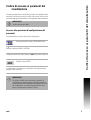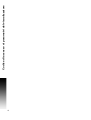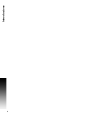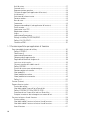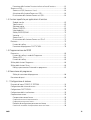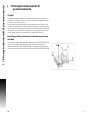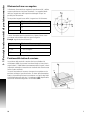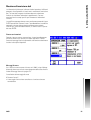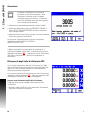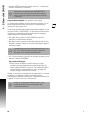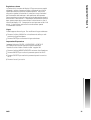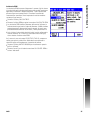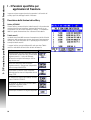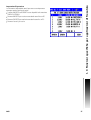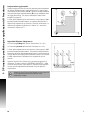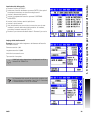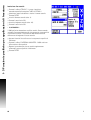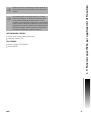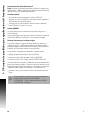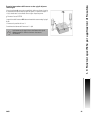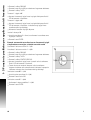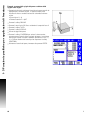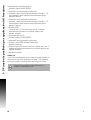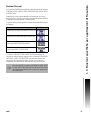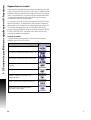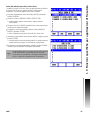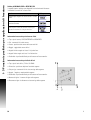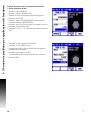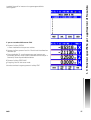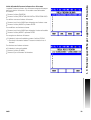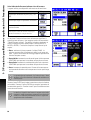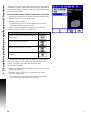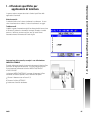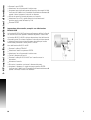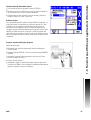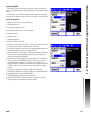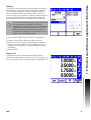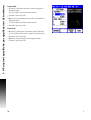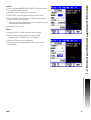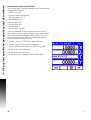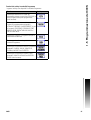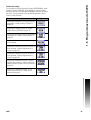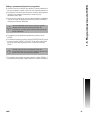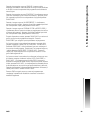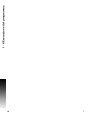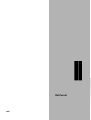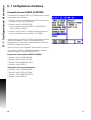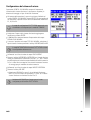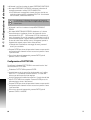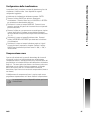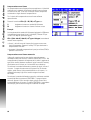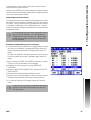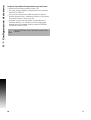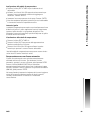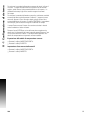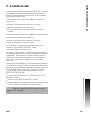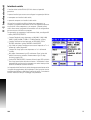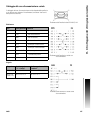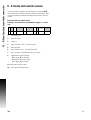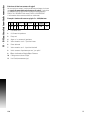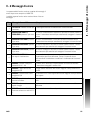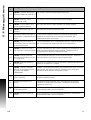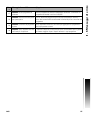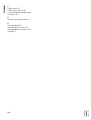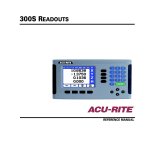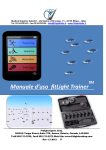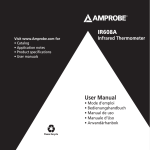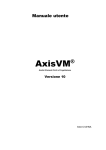Download VISUALIZZATORI 300S - Acu-Rite
Transcript
VISUALIZZATORI 300S MANUALE DI RIFERIMENTO Disposizione dei tasti del 300S 1 2 3 4 5 6 7 8 Area di visualizzazione Softkey Spia di accensione Tasti freccia: premere i tasti SU/GIÙ per regolare il contrasto dello schermo Tasti asse Tastiera numerica Tasto ENTER Tasto C 61 1 51 71 81 3 21 41 Softkey del 300S Le funzioni dei softkey che consentono di selezionare le modalità operative sono distribuite su più pagine. Premere i tasti freccia A SINISTRA/A DESTRA [4] per selezionare ciascuna pagina. L'indicazione della pagina nella barra di stato mostra la direzione di scorrimento. La pagina scura evidenzia la pagina attualmente visualizzata. 1 2 21 Indicazione pagina Simbolo Seleziona/Zero Funzione del softkey (pagina 1) 1 Softkey Consente di aprire le istruzioni operative integrate. Consente di aprire la tabella Utensili. Pagina 36 per la fresatura e pagina 65 per la fornitura. Consente di commutare la visualizzazione tra le modalità operative Valore reale (assoluto) / Percorso residuo (incrementale). Vedere pagina 26. Consente di commutare tra le funzioni Seleziona e Zero. Viene utilizzato con i singoli tasti asse (pagina 34). Funzione del softkey (pagina 2a) Softkey Consente di aprire la maschera Origine per impostare l'origine di ciascun asse (pagina 42). Consente di aprire la maschera Valore predefinito, in cui viene impostata la posizione nominale. Si tratta di una funzione Percorso residuo (incrementale) (pagina 47). 300S 3 Funzione del softkey (pagina 2a) Softkey Consente di dividere la posizione corrente per due (pagina 50). Premere per selezionare la tabella Corona di fori, Serie di fori, Fresatura inclinata o Arco di fresatura (pagina 52). Questo softkey consente di commutare tra visualizzazione raggio e diametro. Questa funzione è valida solo per le applicazioni di tornitura (pagina 70). Funzione del softkey (pagina 2b) Softkey Consente di aprire il menu Config. lavorazione e di accedere al softkey CONFIG. SISTEMA (pagina 27). Premere questo softkey non appena il visualizzatore è pronto per il rilevamento degli indici di riferimento (pagina 24). Consente di accedere alle funzioni di calcolo per eseguire operazioni matematiche standard, trigonometriche, funzioni relative ai giri/min e conicità, solo per funzioni di tornitura. Il softkey CALCOLATRICE è disponibile anche nelle maschere di immissione in cui è necessario eseguire calcoli per immettere i dati. Consente di commutare l'unità di misura tra pollici e millimetri (pagina 27). Funzione del softkey (pagina 3) Consente di selezionare la modalità Programma (pagina 80). 4 Softkey Codice di accesso ai parametri del visualizzatore Codice di accesso ai parametri del visualizzatore Prima di poter impostare o modificare i parametri di installazione della macchina è necessario inserire un codice di accesso al fine di evitare interventi inappropriati ai parametri di configurazione dell'installazione. IMPORTANTE Il codice di accesso è 8891. Accesso alle operazioni di configurazione dei parametri Consultare anche la sezione relativa alla configurazione. Iniziare premendo il softkey CONFIGURAZIONE. Premere il softkey CONFIG. SISTEMA. Immettere i numeri del codice di accesso 8891 sulla tastiera numerica. Premere il tasto ENTER. Il visualizzatore è ora pronto per le operazioni di configurazione dei parametri della macchina. IMPORTANTE Per evitare modifiche non autorizzate ai parametri di configurazione rimuovere questa pagina dal manuale di riferimento dopo aver completato la configurazione iniziale del visualizzatore. Conservare la pagina rimossa in un luogo sicuro per poterla utilizzare in futuro. 300S 5 6 Codice di accesso ai parametri del visualizzatore Introduzione Introduzione Versione software La versione software è visualizzata sulla schermata iniziale alla prima accensione. Il presente manuale operativo descrive le funzioni del 300S per le applicazioni di fresatura e tornitura. Il manuale si articola in tre sezioni: Uso del 300S, Funzioni specifiche per applicazioni di fresatura e Funzioni specifiche per applicazioni di tornitura. 300S POS Versioni disponibili Il 300S POS a colori è disponibile nella versione a due, tre e quattro assi. La versione a 4 assi del visualizzatore 300S è utilizzata in questo manuale per illustrare e descrivere i tasti funzione. Simboli delle avvertenze Ogni avvertenza è contrassegnata con un simbolo sul lato sinistro che specifica il tipo e/o la relativa importanza. Informazioni generali ad es. sul comportamento del 300S. Avvertenza ad es. se è richiesto un utensile speciale per una funzione. Pericolo - Pericolo di scosse elettriche ad es. quando si apre lo chassis. Variabili del 300S I due esempi seguenti mostrano i caratteri utilizzati all'interno di questo manuale per evidenziare i softkey e i tasti: Softkey: il softkey CONFIGURAZIONE Tasti: il tasto ENTER 300S 7 8 Introduzione Garanzia Per informazioni sulla garanzia, consultare il sito all'indirizzo www.acu-rite.com. 300S 9 10 Table of Contents Disposizione dei tasti del 300S ................................................................................ 3 Softkey del 300S...................................................................................................... 3 Codice di accesso ai parametri del visualizzatore Accesso alle operazioni di configurazione dei parametri.......................................... 5 Introduzione Versione software.................................................................................................... 7 300S......................................................................................................................... 7 Simboli delle avvertenze .......................................................................................... 7 Variabili del 300S...................................................................................................... 7 Garanzia I - 1 Principi fondamentali di posizionamento Origini .................................................................................................................... 16 Posizione reale, posizione nominale e percorso residuo ....................................... 16 Posizioni assolute del pezzo .................................................................................. 17 Posizioni incrementali del pezzo ............................................................................ 17 Riferimento di zero asse angolare ......................................................................... 18 Posizione della testina di scansione....................................................................... 18 Indici di riferimento ................................................................................................ 19 I - 2 Uso del 300S Struttura dello schermo ......................................................................................... 20 Istruzioni per l’immissione di dati .......................................................................... 21 Panoramica ............................................................................................................ 21 Aiuto grafico di posizionamento........................................................................ 21 Maschera Guida ..................................................................................................... 22 Maschere di immissione dati ................................................................................. 23 Finestre con istruzioni ....................................................................................... 23 Messaggi di errore ............................................................................................ 23 Accensione ............................................................................................................ 24 Rilevamento degli indici di riferimento REF ........................................................... 24 Lavorare senza rilevamento degli indici di riferimento ...................................... 24 Funzione Abilita/Disabilita REF............................................................................... 25 Modalità operative ................................................................................................. 26 Configurazione ...................................................................................................... 26 Parametri del menu CONFIG. LAVORAZIONE ...................................................... 27 300S 11 Unità di misura .................................................................................................. 27 Fattore di scala.................................................................................................. 27 Rappresentazione speculare ............................................................................. 28 Tastatore di spigoli (solo applicazioni di fresatura) ............................................ 28 Assi diametro .................................................................................................... 28 Emissione del valore misurato .......................................................................... 29 Percorso residuo ............................................................................................... 29 Barra di stato..................................................................................................... 29 Cronometro....................................................................................................... 29 Compensazione obliquità (solo applicazioni di fresatura) .................................. 30 Switch remoto .................................................................................................. 31 Impostazioni vista POS ..................................................................................... 31 Regolazione schermo ....................................................................................... 33 Lingua ............................................................................................................... 33 Importazione/Esportazione ............................................................................... 33 Dettagli sul softkey SELEZIONA/ZERO ............................................................ 34 Softkey CALCOLATRICE .................................................................................. 34 Calcolatrice RPM .............................................................................................. 35 I - 3 Funzioni specifiche per applicazioni di fresatura Descrizione delle funzioni dei softkey.................................................................... 36 Softkey UTENSILE............................................................................................ 36 Tabella utensili .................................................................................................. 36 Importazione/Esportazione ............................................................................... 37 Compensazione raggio utensile ........................................................................ 38 Segno della differenza di lunghezza ΔL ............................................................. 38 Immissione dei dati utensile.................................................................................. 39 Chiamata utensile dalla tabella utensili ............................................................. 42 Softkey ORIGINE .............................................................................................. 42 Funzioni di tastatura per selezione origine ........................................................ 42 Selezione origine con utensile .......................................................................... 45 Valori predefiniti ................................................................................................ 47 Valore predefinito assoluto ............................................................................... 47 Valore predefinito incrementale ........................................................................ 49 Softkey 1/2........................................................................................................ 50 Funzioni (Fresare)................................................................................................... 51 Sagome lineari e circolari ....................................................................................... 52 Funzioni dei softkey .......................................................................................... 52 Valori delle tabelle Corona di fori e Serie di fori ................................................ 53 Softkey CORONA DI FORI e SERIE DI FORI.................................................... 54 Esecuzione di una Corona di fori o di una Serie di fori ...................................... 55 Esempio: immettere i dati ed eseguire una corona di fori. ............................... 56 Fresatura inclinata e Arco di fresatura ................................................................... 58 Funzioni softkey ................................................................................................ 58 Valori delle tabelle Fresatura inclinata e Arco di fresatura................................. 59 Valori delle tabelle Fresatura inclinata e Arco di fresatura................................. 60 Arco di fresatura ............................................................................................... 61 12 Esecuzione della funzione Fresatura inclinata e Arco di fresatura .................... 62 Somma assi Z/W.................................................................................................... 64 Somma assi Z/W (fresatura a 4 assi)................................................................. 64 Attivazione della funzione Somma assi Z/W ..................................................... 64 Disattivazione della funzione Somma assi Z/W................................................. 64 I - 4 Funzioni specifiche per applicazioni di tornitura Simbolo utensile ............................................................................................... 65 Tabella utensili .................................................................................................. 65 Selezione origine............................................................................................... 67 Softkey CONICITÀ ............................................................................................ 69 Valori predefiniti ................................................................................................ 70 Softkey RAGGIO/DIAM..................................................................................... 70 Vectoring........................................................................................................... 71 Somma asse Z .................................................................................................. 71 Disattivazione della funzione Somma assi Z0 e Z ............................................. 72 Filettatura ............................................................................................................... 73 Funzioni dei softkey .......................................................................................... 73 Esecuzione del programma FILETTATURA....................................................... 78 I - 5 Programmazione del 300S Panoramica ............................................................................................................ 80 Funzioni dei softkey in modalità Programma .................................................... 81 Softkey VISTA ................................................................................................... 82 Funzioni dei softkey .......................................................................................... 83 Softkey delle funzioni Programma ......................................................................... 86 Softkey delle funzioni Passo .................................................................................. 86 Editing e spostamento all'interno di un programma ......................................... 87 I - 6 Esecuzione del programma Softkey di esecuzione del programma.............................................................. 88 Esecuzione dei passi.............................................................................................. 88 II - 1 Configurazione di sistema Parametri del menu CONFIG. DI SISTEMA ........................................................... 92 Configurazione del sistema di misura .................................................................... 93 Configurazione FILETTATURA ............................................................................... 94 Configurazione della visualizzazione ...................................................................... 95 Compensazione errore........................................................................................... 95 Compensazione errore lineare .......................................................................... 96 Compensazione errore lineare automatica .............................................................. 96 Compensazione errore non lineare ......................................................................... 97 Procedura di configurazione per errore non lineare .......................................... 97 Creazione di una tabella di compensazione errore non lineare ................................... 98 300S 13 Configurazione della tabella di compensazione ................................................ 99 Compensazione errore non lineare automatica ................................................ 99 Compensazione backlash .................................................................................... 101 Impostazioni applicative....................................................................................... 101 Diagnosi ............................................................................................................... 102 Test della tastiera............................................................................................ 102 Test del tastatore di spigoli ............................................................................. 102 Test del display ............................................................................................... 102 II - 2 Interfaccia dati Interfaccia seriale................................................................................................. 104 II - 3 Montaggio e collegamenti elettrici Montaggio............................................................................................................ 105 Requisiti elettrici ............................................................................................. 105 Requisiti ambientali......................................................................................... 105 Manutenzione preventiva ............................................................................... 105 II - 4 Collegamenti di ingresso/uscita Cablaggio del cavo di comunicazione seriale ....................................................... 107 Segnale ............................................................................................................ 107 II - 5 Uscita dati switch remoto Emissione dati con segnali esterni ................................................................. 108 Emissione dei dati con tastatore di spigoli...................................................... 110 II - 6 Messaggi di errore ............................................................................................................................. 113 II - 7 Dimensioni Dimensioni del POS............................................................................................. 116 14 Istruzioni operative 300S 15 I - 1 Principi fondamentali di posizionamento I - 1 Principi fondamentali di posizionamento Origini Il disegno del pezzo identifica un determinato punto sul pezzo (ad esempio "un angolo") come origine assoluta ed eventualmente uno o più punti come origini relative. La procedura di definizione dell'origine seleziona questi punti come l'origine del sistema di coordinate assolute o relative. Il pezzo allineato agli assi macchina viene spostato in una certa posizione relativamente all'utensile. Il visualizzatore è impostato su zero oppure su un altro valore idoneo (ad es. per compensare il raggio dell'utensile). Posizione reale, posizione nominale e percorso residuo La posizione attuale dell'utensile è denominata POSIZIONE REALE I, mentre la posizione alla quale l’utensile deve essere traslato è denominata POSIZIONE NOMINALE S. La distanza dalla posizione nominale alla posizione reale è denominata PERCORSO RESIDUO R. 16 I I - 1 Principi fondamentali di posizionamento Posizioni assolute del pezzo Ogni posizione sul pezzo è definita in modo univoco dalle sue coordinate assolute. Esempio: coordinate assolute della posizione 1: X = 20 mm Y = 10 mm Z = 15 mm Per forare o fresare un pezzo in base al relativo disegno con coordinate assolute, traslare l'utensile sul valore delle coordinate. Posizioni incrementali del pezzo Una posizione può anche essere riferita alla precedente posizione nominale. In tal caso l'origine relativa è sempre l'ultima posizione nominale. Tali coordinate sono definite coordinate incrementali (incremento = aumento). Si parla anche di quote incrementali o concatenate, in quanto le posizioni sono definite da una catena di quote. Le coordinate incrementali sono contrassegnate dal prefisso I. Esempio: coordinate incrementali della posizione 3 riferita alla posizione 2. Coordinate assolute della posizione 2: X = 10 mm Y = 5 mm Z = 20 mm Coordinate incrementali della posizione 3: IX = 10 mm IY = 5 mm IZ = 20 mm Per forare o fresare un pezzo in base al relativo disegno con coordinate incrementali, traslare l'utensile del valore delle coordinate. 300S 17 I - 1 Principi fondamentali di posizionamento Riferimento di zero asse angolare Il riferimento di zero dell’asse angolare è la posizione a 0,0°, definito come uno dei due assi nel piano di rotazione. La seguente tabella definisce l’angolo zero dove la posizione dellangolo è 0 per i tre possibili piani di rotazione. Per le posizioni angolari sono definiti i seguenti assi di riferimento. Piano Riferimento di zero asse angolare XY +X YZ +Y ZX +Z Il senso di rotazione positivo è antiorario se il piano di lavoro viene considerato nella direzione dell'asse utensile negativo. Esempio: angolo nel piano di lavoro X/Y Piano Riferimento di zero asse angolare + 45° ... bisecante tra +X e +Y +/- 180° ... asse X negativo - 270° ... asse Y positivo Posizione della testina di scansione La posizione della testina di scansione fornisce un feedback al visualizzatore 300S che converte i movimenti degli assi macchina in segnali elettrici. Il 300S elabora costantemente questi segnali, calcola le posizioni reali degli assi macchina e le visualizza sullo schermo sotto forma di valore numerico. In caso di interruzione di corrente, viene persa la correlazione tra la posizione calcolata e la posizione reale. Al ritorno dell'alimentazione elettrica, è possibile ripristinare la correlazione con l'ausilio degli indici di riferimento presenti sulla riga. Il visualizzatore 300S dispone della funzione di rilevamento degli indici di riferimento (REF). 18 I I - 1 Principi fondamentali di posizionamento Indici di riferimento I sistemi di misura sono generalmente dotati di uno o più indici di riferimento con l’ausilio dei quali il sistema di rilevamento automatico del visualizzatore 300S ripristina le posizioni dell’origine in seguito ad un'interruzione dell’alimentazione elettrica. I due tipi principali disponibili di indici di riferimento sono: fisso e a distanza codificata. Position Trac (indici di riferimento a distanza codificata): sistemi di misura dotati di indici che si trovano ad una specifica distanza codificata consentono al visualizzatore 300S di utilizzare una qualsiasi coppia di indici per ripristinare le origini precedenti. Tale configurazione consente di eseguire traslazioni molto brevi (inferiori a due pollici) in qualsiasi posizione del sistema di misura, per ripristinare le origini alla riaccensione del visualizzatore 300S. Indici di riferimento fissi: sistemi di misura dotati di uno o più indici a distanza fissa devono ripristinare le origini correttamente. Nel corso della routine di rilevamento degli indici di riferimento è pertanto necessario utilizzare lo stesso indice di riferimento preciso impiegato per selezionare la prima volta l’origine. Le origini definite non possono essere ripristinate in caso di interruzione di corrente e se gli indici di riferimento non sono stati superati prima di selezionare le origini. 300S 19 I - 2 Uso del 300S I - 2 Uso del 300S Struttura dello schermo 1 1 2 3 4 5 6 7 8 9 10 11 12 13 Origine Utensile Avanzamento Cronometro Unità di misura Modalità operative Indicazione pagina SELEZIONA/ZERO Denominazioni degli assi Simbolo REF Softkey Area di visualizzazione Allarme prossimità zero (solo in modalità Percorso residuo) 2 4 3 5 6 1 7 8 10 12 9 13 11 Il visualizzatore 300S a colori di ACU-RITE dispone di funzioni applicative specifiche che permettono di ottenere la massima produttività dalla macchina utensile manuale in uso. Barra di stato: visualizza l'origine attiva, l'utensile selezionato, l'avanzamento, il tempo del cronometro, l'unità di misura, lo stato della modalità operativa, l'indicazione della pagina e l'opzione SELEZIONA/ZERO. Consultare il paragrafo "Menu CONFIG. LAVORAZIONE" per le istruzioni di configurazione dei parametri della barra di stato. Area di visualizzazione: indica la posizione attuale di ciascun asse. Visualizza inoltre maschere, campi, finestre di istruzione, messaggi di errore e argomenti della guida. Denominazioni degli assi: indica l'asse del tasto corrispondente. Simbolo REF: indica lo stato corrente dell'indice di riferimento. Softkey: indicano le diverse funzioni di fresatura o tornitura. 20 I I - 2 Uso del 300S Istruzioni per l’immissione di dati Utilizzare la tastiera numerica per inserire i valori numerici nei campi. Premere il tasto ENTER per confermare l’immissione all'interno di un campo e ritornare alla maschera precedente. Premere il tasto C per cancellare valori immessi e messaggi di errore o per ritornare alla maschera precedente. I SOFTKEY visualizzano le diverse funzioni di fresatura o tornitura che si selezionano premendo direttamente il tasto corrispondente sotto il relativo softkey. Sono disponibili 3 pagine di funzioni softkey selezionabili. È possibile accedervi utilizzando i tasti freccia A SINISTRA o A DESTRA come indicato qui di seguito. I tasti freccia A SINISTRA o A DESTRA consentono di visualizzare le pagine da 1 a 3 delle funzioni softkey selezionabili. La pagina attualmente selezionata è indicata nella barra di stato sul bordo superiore della videata. Utilizzare i tasti freccia SU o GIÙ per spostare il cursore tra i campi di una maschera e le opzioni di un menu. Una volta raggiunta l’ultima opzione del menu, il cursore ritorna sulla prima. Panoramica Aiuto grafico di posizionamento Passando per lo zero (in modalità Percorso residuo), il 300S visualizza l’aiuto grafico di posizionamento. Il 300S attiva l'aiuto grafico di posizionamento in una barra rettangolare stretta sotto l'asse attualmente attivo. Due marcatori triangolari al centro del rettangolo simboleggiano la posizione nominale. Un piccolo quadrato simboleggia la slitta dell'asse. Una freccia indicante la direzione viene visualizzata nel quadrato mentre l'asse si sta avvicinando o allontanando dalla posizione nominale. Tenere presente che il quadrato non inizia a muoversi finché la slitta dell'asse è vicina alla posizione nominale. Configurazione dell’aiuto grafico di posizionamento, vedere "Barra di stato" a pagina 29 al paragrafo “Menu CONFIG. LAVORAZIONE”. 300S 21 I - 2 Uso del 300S Maschera Guida Le istruzioni operative integrate forniscono informazioni e supporto in qualsiasi situazione. Richiamo delle istruzioni operative integrate 8 8 8 Premere il softkey GUIDA. Il visualizzatore indica le informazioni rilevanti del processo in esecuzione. Utilizzare i tasti freccia SU/GIÙ per scorrere le descrizioni qualora composte da più maschere. Visualizzazione di informazioni su un altro argomento 8 8 8 Premere il softkey LISTA DI ARGOMENTI. Premere i tasti freccia SU/GIÙ per scorrere l'indice. Premere il tasto ENTER per selezionare l'argomento desiderato. Uscita dalle istruzioni operative integrate 8 Premere il tasto C. 22 I I - 2 Uso del 300S Maschere di immissione dati Le informazioni richieste per le diverse funzioni operative e i differenti parametri di configurazione si inseriscono in maschere di immissione dati. Tali maschere vengono visualizzate dopo aver selezionato funzioni che richiedono informazioni supplementari. Ciascuna maschera fornisce campi specifici per immettere le informazioni richieste. Le modifiche apportate devono essere confermate premendo il tasto ENTER per attivarle. Premere il tasto C per abbandonare le modifiche apportate e ritornare alla maschera precedente senza salvarle. In alcuni casi, come nella tabella utensili, si utilizza il tasto C al posto del tasto ENTER. Finestre con istruzioni Quando si apre un menu o una maschera, si apre immediatamente anche una finestra con istruzioni sul relativo lato destro. Questa finestra di messaggi fornisce informazioni sulla funzione selezionata e istruzioni sulle opzioni disponibili. Messaggi di errore Se si verifica un errore mentre si lavora con il 300S, la riga di dialogo diventa di colore rosso e fornisce una spiegazione della causa di errore. Vedere "Messaggi di errore" a pagina 113. Cancellazione del messaggio di errore 8 Premere il tasto C. Il messaggio di errore viene cancellato e si continua a lavorare normalmente. 300S 23 I - 2 Uso del 300S Accensione Accendere il visualizzatore (con l'interruttore posizionato sul retro del visualizzatore). Viene visualizzata la schermata iniziale che appare unicamente alla prima accensione. Le operazioni successive dovrebbero essere già state eseguite in fase di installazione del software. Selezionare la lingua desiderata premendo il softkey LINGUA. Selezionare l’applicazione richiesta tra FRESARE e TORNIRE. Il softkey APPLIC. [FRESARE/TORNIRE] consente di selezionare una o l’altra applicazione. Selezionare quindi il numero di assi richiesto. Una volta completata l’immissione, premere il tasto ENTER. Se necessario, l'applicazione potrà essere successivamente modificata nel menu CONFIG. DI SISTEMA in IMPOSTAZ. APPLICATIVE. Il 300S è ora pronto per i restanti requisiti di configurazione. È selezionata la modalità “Valore reale”. Accanto ad ogni asse attivo lampeggia l’indicazione “REF”. Il capitolo successivo, “Rilevamento degli indici di riferimento REF”, descrive la configurazione di tale funzione. Rilevamento degli indici di riferimento REF Con il sistema di rilevamento degli indici di riferimento (1), il 300S ripristina automaticamente la correlazione tra le posizioni delle slitte degli assi e i valori visualizzati impostati con l'ultima definizione dell'origine prima dello spegnimento. (1) Per ciascun asse dotato di sistema di misura con indici di riferimento, lampeggia la relativa indicazione “REF”. Dopo aver superato gli indici di riferimento, l'indicazione "REF" cessa di lampeggiare. Lavorare senza rilevamento degli indici di riferimento Il 300S può inoltre essere impiegato senza superare gli indici di riferimento. 8 Premere il softkey NO REF per uscire dalla routine di rilevamento degli indici di riferimento e continuare. 24 I I - 2 Uso del 300S Gli indici di riferimento possono essere superati anche successivamente. Ad esempio, se è necessario definire un'origine che può essere ripristinata dopo un'interruzione dell'alimentazione. 8 Premere il softkey ABILITA REF per attivare la routine di ripristino delle posizioni. Premere i tasti freccia A SINISTRA / A DESTRA se il softkey non è in quel momento visualizzato sullo schermo. Se un sistema di misura non dispone di indici di riferimento, l'indicazione REF non viene visualizzata e le origini selezionate verranno perse allo spegnimento del visualizzatore. Funzione Abilita/Disabilita REF Il softkey ABILITA/DISABILITA, disponibile nel corso della routine di ripristino delle posizioni, consente di selezionare un indice di riferimento specifico su un sistema di misura. Tale possibilità è importante quando si impiegano sistemi di misura con indici di riferimento fissi (invece della funzione Position-Trac™). Se si preme il softkey DISABILITA REF, il visualizzatore interrompe la routine di ripristino e ignora qualsiasi indice di riferimento superato durante il movimento del sistema di misura. Se si preme il softkey ABILITA REF, il visualizzatore riattiva la routine di ripristino e seleziona il successivo indice di riferimento superato. Non tutti gli indici di riferimento devono essere superati su ciascun sistema di misura, ma solo in quelli che lo richiedono. 8 Dopo aver determinato gli indici di riferimento per tutti gli assi desiderati, premere il softkey NO REF per terminare la routine di rilevamento. Una volta definiti tutti gli indici di riferimento, il 300S ritorna automaticamente alla schermata di visualizzazione POS. 300S 25 I - 2 Uso del 300S Modalità operative Il 300S dispone di due modalità operative Percorso residuo (INCREMENTALE) e Valore reale (ASSOLUTA). In modalità Valore reale viene sempre visualizzata la posizione reale corrente dell'utensile riferita all'origine attiva. In questa modalità tutti gli spostamenti vengono effettuati muovendo l'utensile fino a che il valore visualizzato non corrisponde alla posizione nominale desiderata. In modalità Percorso residuo, invece, l'utensile viene spostato sulle posizioni nominali passando per lo zero. Lavorando in modalità Percorso residuo è possibile immettere le coordinate nominali in quote assolute o incrementali. Con le applicazioni di fresatura solo gli offset della lunghezza utensile sono attivi in modalità Valore reale. In modalità Percorso residuo, vengono utilizzati entrambi gli offset di lunghezza e diametro per calcolare il "percorso residuo" necessario per raggiungere la posizione nominale desiderata rispetto al tagliente dell'utensile di lavorazione. Con le applicazioni di tornitura vengono utilizzati entrambi gli offset di diametro e lunghezza sia in modalità Valore reale che in modalità Percorso residuo. Premere il softkey ASS/I per alternare queste due modalità. Per visualizzare altre funzioni dei softkey sia in modalità Valore reale che Percorso residuo, utilizzare i tasti freccia A SINISTRA/A DESTRA. L'applicazione di fresatura consente di sommare con rapidità le posizioni degli assi Z e W di un sistema a 4 assi. Per ulteriori informazioni, vedere "Somma assi Z/W (fresatura a 4 assi)" a pagina 64. L'applicazione di tornitura consente di sommare con rapidità le posizioni degli assi Z di un sistema a 3 assi. Per ulteriori informazioni, vedere "Somma asse Z" a pagina 71. Configurazione Il 300S dispone di due menu per configurare i parametri operativi: CONFIG. LAVORAZIONE e CONFIG. DI SISTEMA. I parametri del menu CONFIG. LAVORAZIONE consentono di adeguare i requisiti specifici di ciascuna lavorazione. Il menu CONFIG. DI SISTEMA consente di definire i parametri di sistema di misura, display e comunicazione. Il menu CONFIG. DI SISTEMA si seleziona premendo il softkey CONFIGURAZIONE e quindi il softkey CONFIG. SISTEMA. Nel menu CONFIG. DI SISTEMA sono disponibili i seguenti softkey: CONFIG. LAVORAZ.: consente di accedere ai parametri di configurazione della lavorazione. IMPORTA/ESPORTA: avvia l'importazione o l'esportazione dei parametri operativi. Vedere "Importazione/Esportazione" a pagina 33. GUIDA: apre la guida on-line. 8 Per visualizzare e modificare i parametri del menu CONFIG. DI SISTEMA, premere prima il softkey CONFIGURAZIONE e quindi il softkey CONFIG. SISTEMA. 26 I 8 I - 2 Uso del 300S 8 Utilizzare i tasti freccia SU/GIÙ per evidenziare i parametri desiderati. Premere il tasto ENTER . Parametri del menu CONFIG. LAVORAZIONE 8 8 8 Per visualizzare e modificare i parametri del menu CONFIG. LAVORAZIONE, premere prima il softkey CONFIGURAZIONE. Sul POS viene visualizzata questa schermata. Utilizzare i tasti freccia SU/GIÙ per evidenziare i parametri desiderati. Premere il tasto ENTER . I dati del menu CONFIG. LAVORAZIONE possono essere importati o esportati utilizzando il softkey IMPORTA/ESPORTA. Esportazione dei dati attuali di CONFIG. LAVORAZIONE 8 8 8 Premere il softkey CONFIGURAZIONE. Premere il softkey IMPORTA/ESPORTA. Premere il softkey ESPORTA. Importazione di una nuova tabella di CONFIG. LAVORAZIONE 8 8 8 Premere il softkey CONFIGURAZIONE. Premere il softkey IMPORTA/ESPORTA. Premere il softkey IMPORTA. Unità di misura La maschera UNITÀ DI MISURA consente di specificare l'unità e il formato desiderati per la visualizzazione. L'unità di misura può essere selezionata premendo il softkey POLLICI/MM in modalità Valore reale o Percorso residuo. Fattore di scala Il fattore di scala può essere utilizzato per ingrandire o ridurre il pezzo. Il fattore di scala di 1,0 è utilizzato per creare un pezzo delle stesse dimensioni del disegno. Il fattore di scala >1 ingrandisce il pezzo, mentre <1 riduce il pezzo. La tastiera numerica viene utilizzata per immettere un numero maggiore di zero. L'intervallo è compreso tra 0,1000 e 10,000. È possibile immettere anche un valore negativo. Le impostazioni del fattore di scala rimangono memorizzate anche in seguito allo spegnimento del visualizzatore. Quando il fattore di scala presenta un valore diverso da 1, il simbolo appare accanto agli assi visualizzati. Premere il softkey ON/OFF per disabilitare i fattori di scala correnti. 300S 27 I - 2 Uso del 300S Rappresentazione speculare Un fattore di scala di -1,00 determina un'immagine speculare del pezzo. È possibile rappresentare un pezzo allo stesso tempo in speculare e in scala. Tastatore di spigoli (solo applicazioni di fresatura) In questa maschera è possibile impostare l'offset di diametro e lunghezza e l'unità di misura del tastatore di spigoli. Entrambi i valori sono espressi nell'unità di misura specificata nella maschera. Per ulteriori dettagli sull'uso delle funzioni del tastatore di spigoli, vedere "Funzioni di tastatura per selezione origine" a pagina 42. La tastiera numerica viene utilizzata per immettere i valori di diametro e lunghezza. Il diametro deve essere maggiore di 0. La lunghezza è un valore con segno negativo o positivo. Premendo un softkey è possibile specificare l'unità di misura del tastatore di spigoli. I valori del tastatore di spigoli rimangono memorizzati anche in seguito allo spegnimento del visualizzatore. Assi diametro Selezionando l'opzione Assi diametro viene visualizzata la schermata del diametro in cui è possibile specificare quali assi possono essere visualizzati con i valori del raggio o del diametro. Selezionare ON per visualizzare la posizione dell'asse come valore di diametro. Selezionando OFF la funzione Raggio/Diametro viene disattivata. Nelle applicazioni di tornitura vedere "Softkey RAGGIO/DIAM." a pagina 70 per la funzione Raggio/Diametro . 8 8 8 Selezionare Assi diametro e premere ENTER. Il cursore si posiziona nel campo dell'asse X. In base al parametro desiderato per l'asse specifico, premere il softkey ON/OFF per attivare o disattivare la funzione. Premere ENTER. 28 I I - 2 Uso del 300S Emissione del valore misurato La funzione Emissione valore misurato consente di emettere attraverso l'interfaccia seriale i valori di tastatura misurati. È inoltre possibile emettere le posizioni attuali visualizzate mediante un comando (Ctrl B) inviato al 300S attraverso l'interfaccia seriale. La maschera Emissione valore misurato consente di impostare l'emissione dei dati durante le operazioni di tastatura. Attiva emissione dati (solo fresatura) può essere impostata su ON o OFF. Se impostata su ON, i dati vengono emessi al termine dell'operazione di tastatura. Consultare il capitolo "II - 5 Uscita dati switch remoto a pagina 108” per ulteriori informazioni sul formato dei dati in uscita. Percorso residuo La maschera Aiuto grafico di posizionamento viene utilizzata per configurare il grafico a barre visualizzato sotto gli assi in modalità Percorso residuo. Ogni asse ha il suo proprio intervallo. 8 Premere il softkey ON/OFF per abilitare l'immissione o iniziare a immettere i valori utilizzando la tastiera numerica. La casella della posizione corrente inizierà a muoversi quando la posizione rientra nell'intervallo. Barra di stato La barra di stato si trova sul bordo superiore dello schermo ed è formata da caselle che visualizzano l'origine attiva, l'utensile selezionato, l'avanzamento, il cronometro e l'indicazione della pagina. 8 Premere il softkey ON/OFF per selezionare ciascuna impostazione che si desidera visualizzare. Cronometro Il cronometro visualizza le ore (h), i minuti (m) e i secondi (s). Funziona allo stesso modo di un normale cronometro che misura il tempo trascorso. Il cronometro parte da 0:00:00. Il campo Tempo trascorso mostra il tempo totale accumulato da ciascun intervallo. 8 Premere il softkey AVVIA/ARRESTA; il campo di stato visualizza IN FUNZIONE. Premere di nuovo il softkey per arrestare il tempo. 300S 29 I - 2 Uso del 300S 8 Premere AZZERA per azzerare il tempo trascorso. L'azzeramento arresta il cronometro se in funzione. Selezionare la modalità operativa CRONOMETRO e premere il tasto con il punto decimale per arrestare e avviare la funzione. Premere il tasto Zero per resettare il cronometro. Compensazione obliquità (solo applicazioni di fresatura) La compensazione obliquità consente all'utente di eseguire i fori sul pezzo senza doverlo allineare sulla macchina. Utilizzare questa funzione solo per eseguire i fori. La maschera di configurazione della compensazione obliquità si trova nel menu CONFIG. LAVORAZIONE. La maschera serve per attivare o disattivare la compensazione obliquità, per impostare o leggere l'angolo obliquo e per impostare l'origine. 8 8 Nel campo Stato, premere il softkey ON/OFF per attivare o disattivare la compensazione obliquità. Nel campo Angolo, immettere il valore dell'angolo obliquo, se noto. Utilizzare il tastatore di spigoli (o un utensile) per leggere l'angolo e selezionare il pezzo. L'angolo obliquo viene letto selezionando due punti su un lato. Se si utilizza il tastatore di spigoli, la posizione dell'angolo viene catturata automaticamente. 8 Se si utilizza un utensile, spostarlo fino all'angolo del pezzo, quindi premere il softkey CONFERMA. Impostazione dell'origine Dopo la lettura dell'angolo è possibile collocare l'origine nell'angolo del pezzo selezionando un punto lungo l'altro lato, vedere "Softkey ORIGINE" a pagina 42. Nel calcolo dell'origine il sistema effettua la compensazione sul valore del raggio del tastatore di spigoli (o dell'utensile corrente). Quando è in esecuzione un programma, una sagoma di fori o un valore predefinito, il visualizzatore compensa automaticamente il disallineamento del pezzo sulla macchina. Spostare la macchina fino a quando sia l'asse X che l'asse Y indicano zero. Quando la compensazione obliquità è attiva, viene visualizzata la relativa icona sul lato destro della visualizzazione dell'asse. 30 I I - 2 Uso del 300S Switch remoto La funzione SWITCH REMOTO, opportunamente parametrizzata, consente a un comando esterno (contatto o treno di impulsi) di eseguire una delle seguenti funzioni: EMISSIONE DATI, ZERO e FORO SUCCESSIVO. Consultare la sezione II per la configurazione degli switch remoti tramite l'ingresso del tastatore di spigoli analogico. Emissione dati: per inviare le informazioni di posizione all'interfaccia seriale o per stampare la posizione corrente. Zero: per azzerare uno o più assi. In modalità Percorso residuo, viene azzerato il valore visualizzato di percorso residuo. In modalità Valore reale, viene azzerata l'origine. Foro succ.: per spostarsi sul foro successivo all'interno di una sagoma (ad es. una sagoma di fori). 8 Con il cursore nel campo Emissione dati, premere il softkey ON/OFF su ON per inviare la posizione corrente tramite l'interfaccia seriale quando lo switch è chiuso. 8 Con il cursore nel campo Zero, premere i relativi tasti asse per abilitare o disabilitare l'azzeramento delle posizioni di visualizzazione degli assi quando lo switch è chiuso. 8 Con il cursore nel campo Foro successivo, premere il softkey ON/OFF su ON per spostarsi sul foro successivo all'interno di una sagoma. Impostazioni vista POS Il 300S ha la capacità di definire fino a due configurazioni di visualizzazione POS (viste). Ciascuna vista definisce quale visualizzazione dell'asse deve essere visualizzata sulla schermata quando si seleziona la vista. Se sono disponibili due viste differenti, una può essere impostata per visualizzare tutti gli assi disponibili mentre l'altra può visualizzare un sottogruppo degli assi. 300S 31 I - 2 Uso del 300S Se si configurano due viste POS, la modalità POS comprende il softkey VISTA che serve per passare dalla vista POS 1 alla vista POS 2 e viceversa. La vista corrente (1 o 2) è indicata sul softkey. Per impostare le viste POS, premere CONFIGURAZIONE, spostare il cursore sulle impostazioni vista POS, quindi premere ENTER. Si apre la maschera di configurazione. Premere il tasto dell'asse per attivare la sua visualizzazione. Se si preme il tasto di un asse già visualizzato, la sua visualizzazione sullo schermo viene disattivata. La configurazione predefinita stabilisce che tutti gli assi disponibili siano attivi per POS 1 e disattivi per POS 2. Il 300S richiede che, in qualsiasi momento, vi sia almeno un asse attivo. Le impostazioni relative alla vista assi rimangono memorizzate anche in seguito allo spegnimento del visualizzatore. Le viste POS multiple sono disponibili solamente quando il POS viene visualizzato a schermo intero. Nelle schermate dove il POS appare in piccolo, vengono visualizzate tutte le posizioni degli assi e di conseguenza le viste POS multiple non sono disponibili. Quando si esegue un programma o un ciclo di sagome, il POS adatta la visualizzazione a quella corrente utilizzata. La vista con valori in piccolo sul POS visualizza il grafico e tutti gli assi disponibili. La dimensione dei valori di posizione e le denominazioni degli assi vengono adattate in base al numero di assi visualizzati. Visualizzazione inferiore a 4 assi e superiore a 1 o 2 assi. I tasti relativi agli assi corrispondono agli assi visualizzati nella vista POS corrente. Se vengono visualizzati solo due assi e sono presenti più di due tasti relativi agli assi (3 o 4) solo i primi due tasti posti nella parte superiore saranno operativi. I tasti senza corrispondenza verranno ignorati. 32 I I - 2 Uso del 300S Regolazione schermo La luminosità e il contrasto del display LCD possono essere regolati utilizzando i softkey di questa maschera o utilizzando i tasti freccia SU/GIÙ della tastiera in qualsiasi modalità operativa. Può essere necessario regolare la luminosità e il contrasto a causa di variazioni dell'illuminazione dell'ambiente e delle preferenze dell'operatore. Questa maschera consente di impostare anche dopo quanto tempo si deve attivare il salvaschermo. L'impostazione salvaschermo specifica dopo quanto tempo deve essere attivato il salvaschermo in caso di inattività del display LCD. Il tempo può essere impostato tra 30 e 120 minuti. Il salvaschermo può anche essere disattivato quando il visualizzatore è acceso. Lingua Il 300S supporta diverse lingue. Per modificare la lingua selezionata: 8 8 Premere il softkey LINGUA fino a visualizzare nel softkey e nella maschera la lingua desiderata. Premere ENTER per confermare la lingua selezionata. Importazione/Esportazione I parametri dei menu CONFIG. LAVORAZIONE e CONFIG. DI SISTEMA possono essere importati o esportati attraverso l'interfaccia seriale. Vedere "Interfaccia dati" a pagina 103. 8 8 8 8 Premere il softkey IMPORTA/ESPORTA nel menu di configurazione. Premere IMPORTA per scaricare i parametri operativi da un PC. Premere ESPORTA per trasferire i parametri operativi correnti su un PC. Premere il tasto C per uscire. 300S 33 I - 2 Uso del 300S Dettagli sul softkey SELEZIONA/ZERO Il softkey SELEZIONA/ZERO ha lo stesso effetto di un tasto asse e consente di commutare la funzionalità passando da SELEZIONA a ZERO e viceversa. Il valore corrente viene indicato nella barra di stato; in questa schermata è "SELEZIONA". Se è attiva l'opzione SELEZIONA e il 300S è in modalità Valore reale, selezionando un tasto asse viene visualizzata la maschera Origine relativa all'asse selezionato. Se il 300S è in modalit Percorso residuo, viene visualizzata la maschera Valore predefinito. Se è attiva l'opzione ZERO e il 300S è in modalità Valore reale, selezionando un tasto asse l'origine corrente di quell'asse viene impostata a zero, nella posizione corrente. Se il 300S è in modalità Percorso residuo, il valore corrente di Percorso residuo viene azzerato. Se il 300S è in modalità Valore reale e l'opzione SELEZIONA/ZERO è ZERO, premendo un tasto asse qualsiasi l'origine attiva viene azzerata nella posizione corrente di quell'asse. Softkey CALCOLATRICE La calcolatrice del 300S è in grado di gestire qualsiasi operazione dalla semplice aritmetica alla complessa trigonometria e ai giri al minuto. Premere il softkey CALCOLATRICE per accedere ai softkey STANDARD/TRIGONOM. e RPM. Il softkey CALCOLATRICE è disponibile anche nelle maschere di immissione in cui è necessario eseguire calcoli per immettere i dati. Se è necessario inserire più di un calcolo in un campo numerico, la calcolatrice esegue moltiplicazione e divisione prima di addizione e sottrazione. Se si deve inserire 3 + 1 ÷ 8, il 300S divide uno per otto, quindi aggiunge tre fornendo poi il risultato "3,125". Le funzioni trigonometriche comprendono tutti gli operatori trigonometrici come pure quadrato e radice quadrata. Se si calcola il valore SIN, COS o TAN di un angolo, inserire prima l'angolo e quindi premere il relativo softkey. I valori degli angoli utilizzano il sistema di selezione attuale degli angoli in gradi decimali o radianti. 34 I I - 2 Uso del 300S Calcolatrice RPM La calcolatrice RPM consente di impostare il numero di giri al minuto (o la velocità di taglio) sulla base del diametro indicato dell'utensile (per applicazioni di tornitura il diametro del pezzo). I valori riportati nella presente figura sono esemplificativi. Consultare il manuale del costruttore per controllare di aver impostato la velocità mandrino corretta per ogni utensile. 8 8 8 8 Premere il softkey CALCOLATRICE. Premere il softkey RPM per aprire la maschera CALCOLATR. RPM. La calcolatrice RPM richiede il diametro dell'utensile. Utilizzare la tastiera numerica per inserire il valore del diametro. Il 300S visualizza automaticamente il diametro dell’utensile attuale. Se non è stato precedentemente immesso alcun valore, il valore predefinito è 0. Se è richiesto il valore della velocità di taglio, inserirlo utilizzando la tastiera numerica. Se si inserisce il valore della velocità di taglio, viene calcolato il relativo valore RPM. Se il cursore si trova nel campo VELOCITÀ DI TAGLIO, compare un softkey per aprire la guida on-line. Nella tabella sono riportate le velocità di taglio raccomandate per il materiale da lavorare. 8 8 Premere il softkey UNITÀ DI MISURA per visualizzare le quote in pollici o millimetri. Premere il tasto C per chiudere la maschera CALCOLATR. RPM e salvare i dati attuali. 300S 35 I - 3 Funzioni specifiche per applicazioni di fresatura I - 3 Funzioni specifiche per applicazioni di fresatura In questa sezione vengono descritte le operazioni e le funzioni dei softkey specifiche delle applicazioni di fresatura . Descrizione delle funzioni dei softkey Softkey UTENSILE Questo softkey consente di aprire la tabella utensili e di accedere alla maschera Utensile per immettere i parametri dell'utensile (su un visualizzatore a un asse viene utilizzato un softkey). Il visualizzatore 300S è in grado di memorizzare fino a 99 utensili nella tabella. Tabella utensili La tabella utensili del 300S consente di memorizzare i dati di offset del diametro e della lunghezza per ciascuno degli utensili comunemente utilizzati, fino ad un massimo di 99. In questa pagina è illustrato un esempio di tabella utensili . I seguenti softkey sono quindi disponibili nella maschera Tabella utensili o nella tabella di immissione dei dati dell'utensile. Funzione Softkey Utilizzare questo tasto per selezionare l'asse per il quale devono essere attivi tutti gli offset della lunghezza utensile. Il valore del diametro dell'utensile sarà quindi utilizzato per l'offset degli altri due assi. Immissione automatica dell'offset della lunghezza utensile. Questo tasto è disponibile solo nel campo LUNGHEZZA. La maschera Tipi utensili viene visualizzata utilizzando questo tasto ed è disponibile solo nel campo TIPO. Per eliminare un utensile dalla tabella, utilizzare il tasto ELIMINA UTENSILE. Per utilizzare un utensile elencato nella tabella, evidenziarlo e premere il tasto CONFERMA UTENSILE. Premere per accedere ai file di guida disponibili. 36 I I - 3 Funzioni specifiche per applicazioni di fresatura Importazione/Esportazione Le informazioni della tabella utensili possono essere importate o esportate tramite l'interfaccia seriale. 8 8 8 8 I softkey IMPORTA ed ESPORTA sono disponibili nella maschera TABELLA UTENSILI. Premere IMPORTA per scaricare una tabella utensili da un PC. Premere ESPORTA per trasferire una tabella utensili a un PC. Premere il tasto C per uscire. 300S 37 I - 3 Funzioni specifiche per applicazioni di fresatura Compensazione raggio utensile Questa funzione consente di inserire le quote del pezzo direttamente dal disegno. R rappresenta il raggio dell'utensile e in questa figura sono illustrati alcuni esempi di valori R. Il percorso residuo visualizzato viene quindi allungato automaticamente R+ o accorciato R- del valore del raggio dell'utensile. Per ulteriori informazioni vedere "Valori predefiniti" a pagina 47. L'offset della lunghezza può essere immesso se noto oppure il 300S può determinarlo automaticamente. La lunghezza dell'utensile è la differenza di lunghezza ΔL tra l'utensile e l'utensile di riferimento. La differenza di lunghezza è indicata con il simbolo "Δ". L'utensile di riferimento è indicato con T1. Segno della differenza di lunghezza ΔL Se l'utensile è più lungo dell'utensile di riferimento: ΔL > 0 (+). Se l'utensile è più corto dell'utensile di riferimento: ΔL < 0 (–). L'offset della lunghezza può essere immesso se noto oppure il 300S può determinarlo automaticamente. Per ottenere la determinazione automatica dell'offset della lunghezza dell'utensile, sfiorare la punta di ciascun utensile come superficie di riferimento comune. Ciò consente al 300S di determinare la differenza tra la lunghezza di ciascun utensile. Spostare l'utensile fino a sfiorare con la sua punta la superficie di riferimento. Premere il softkey CONFERMA LUNGHEZZA. Il 300S calcola un offset relativo a tale superficie. Ripetere la procedura per ciascun utensile supplementare utilizzando la stessa superficie di riferimento. Soltanto gli utensili impostati utilizzando la stessa superficie di riferimento possono essere modificati senza reimpostare l'origine. 38 I I - 3 Funzioni specifiche per applicazioni di fresatura Immissione dei dati utensile 8 Premere il softkey UTENSILE. 8 Selezionare l'utensile desiderato e premere ENTER. Viene quindi visualizzata la maschera con descrizione degli utensili. 8 Inserire il diametro dell'utensile. 8 Inserire la lunghezza dell’utensile o premere CONFERMA LUNGHEZZA. 8 Inserire l'unità di misura utensile (pollici/mm). 8 Inserire il tipo di utensile. 8 I dati del mandrino non sono richiesti a meno che non sia stato installato il controllo della velocità del mandrino. Se installato, consultare il manuale utente di CSS I/O. 8 Premere C per ritornare alla tabella utensili. Premere C per uscire. Impiego della tabella utensili Esempio: immissione della lunghezza e del diametro dell'utensile nella tabella utensili Diametro utensile: 2,00 Lunghezza utensile: 20,000 Unità di misura utensile: mm Tipo utensile: fresa piatta Il 300S può inoltre determinare la lunghezza di un offset. Vedere IN ALTERNATIVA. Le informazioni del controllo di velocità del mandrino sono richieste soltanto se è installato il box CSS I/O. Consultare il manuale utente di CSS I/O se installato. 300S 39 I - 3 Funzioni specifiche per applicazioni di fresatura Immissione di un utensile 8 8 8 8 8 8 Premere il softkey UTENSILE. Il cursore si posiziona automaticamente nella maschera TABELLA UTENSILI. Selezionare l'utensile da definire o inserire il numero utensile. Premere ENTER. Inserire il diametro utensile (ad es. 2). Premere il tasto freccia GIÙ. Inserire la lunghezza utensile (ad es. 20). Premere il tasto freccia GIÙ. - IN ALTERNATIVA Il 300S può inoltre determinare un offset utensile. Questo metodo include lo sfioramento della punta di ciascun utensile come superficie di riferimento comune. Ciò consente al 300S di determinare la differenza tra la lunghezza di ciascun utensile. 8 8 8 8 Spostare l'utensile fino a sfiorare con la sua punta la superficie di riferimento. Premere il softkey CONFERMA LUNGHEZZA. Il 300S calcola un offset relativo a tale superficie. Ripetere la procedura per ciascun utensile supplementare utilizzando la stessa superficie di riferimento. Premere ENTER. 40 I I - 3 Funzioni specifiche per applicazioni di fresatura Soltanto gli utensili che impiegano la stessa superficie di riferimento possono essere modificati senza reimpostare l’origine. Se la tabella utensili contiene già utensili in cui è stata impostata la lunghezza, la superficie di riferimento deve essere definita utilizzando uno di tali utensili. In caso contrario, non sarà possibile commutare tra i nuovi utensili e quelli esistenti senza dover reimpostare l'origine. Prima di aggiungere nuovi utensili, selezionare uno degli utensili già presenti nella tabella. Sfiorare la superficie di riferimento con l'utensile e impostare l'origine sul valore 0. UNITÀ DI MISURA UTENSILE 8 8 Inserire l'unità di misura utensile (pollici/mm). Selezionare il campo TIPO. TIPO UTENSILE 8 8 Premere il softkey TIPI UTENSILE. Premere ENTER. 300S 41 I - 3 Funzioni specifiche per applicazioni di fresatura Chiamata utensile dalla tabella utensili Prima di iniziare la lavorazione del pezzo, selezionare l'utensile nella tabella utensili. Il 300S considera quindi i dati memorizzati dell’utensile quando si lavora con compensazione utensile. Selezione utensile 8 8 8 Per chiamare un utensile premere il softkey UTENSILE. Premere i tasti freccia SU/GIÙ per scorrere gli utensili disponibili (199). Evidenziare l'utensile desiderato. Verificare che sia stato chiamato l'utensile corretto e premere il tasto UTENSILE o il tasto C per uscire. Softkey ORIGINE Le origini definiscono la correlazione tra le posizioni degli assi e i valori visualizzati. La procedura migliore per impostare le origini è utilizzare le funzioni di tastatura del 300S con un utensile o con un tastatore di spigoli. Funzioni di tastatura per selezione origine È possibile collegare il tastatore di spigoli elettronico attraverso il rispettivo ingresso. Il 300S supporta inoltre un tastatore di spigoli analogico collegato tramite il jack da 3,5 mm posto sul retro dell'unità. Entrambi i tipi funzionano secondo lo stesso principio. Per le funzioni di tastatura sono disponibili i seguenti softkey. Spigolo del pezzo come origine: softkey SPIGOLO. Interasse tra due spigoli del pezzo: softkey INTERASSE. Centro di un foro o di un cilindro: softkey CENTRO CERCHIO. Per tutte le funzioni di tastatura, il 300S tiene conto del diametro della punta specificata del tastatore. Durante le funzioni di tastatura con un tastatore di spigoli elettronico o analogico il visualizzatore si arresta alla localizzazione dello spigolo, dell'interasse o del centro cerchio. 8 Premere il tasto C per annullare la funzione di tastatura mentre è attiva. Prima di eseguire la tastatura è necessario immettere le dimensioni del tastatore nel menu CONFIG. LAVORAZIONE. Vedere "Parametri del menu CONFIG. LAVORAZIONE" a pagina 27.. 42 I I - 3 Funzioni specifiche per applicazioni di fresatura Esempio: impostazione dell'interasse tra due spigoli del pezzo come origine Viene visualizzato 0 come valore predefinito della coordinata. Inserire la coordinata desiderata dello spigolo del pezzo. In questo esempio Y = 0,0, selezionare la coordinata come origine di questo pezzo. 8 Premere il tasto ENTER. La posizione dell'interasse M è determinata dalla tastatura degli spigoli 1 e 2. L'interasse è parallelo all'asse Y. Coordinata desiderata dell'interasse: X = 0,0 La distanza tra gli spigoli viene visualizzata nella riga di dialogo quando si utilizza la funzione di tastatura INTERASSE. 300S 43 I - 3 Funzioni specifiche per applicazioni di fresatura 8 8 8 Premere il softkey ORIGINE. Premere il tasto freccia GIÙ per selezionare l'argomento desiderato. Premere il softkey TASTA. Tastatura 1° spigolo in X 8 Spostare il tastatore di spigoli verso lo spigolo 1 del pezzo finché i LED del tastatore si illuminano. Tastatura 2° spigolo in X 8 8 Spostare il tastatore di spigoli verso lo spigolo 2 del pezzo finché i LED del tastatore si illuminano. La distanza tra gli spigoli viene visualizzata nella riga di dialogo. Allontanare il tastatore di spigoli dal pezzo. Inserire il valore per X 8 8 Inserire la coordinata (X = 0 mm) e confermare la coordinata come origine per l'interasse. Premere il tasto ENTER. Esempio: tastatura del centro di un foro con il tastatore di spigoli e impostazione come origine, a 2,00 dal centro del cerchio Coordinata X del centro cerchio: X = 2,00 Coordinata Y del centro cerchio: Y = 0,00 8 8 8 8 8 8 Premere il softkey ORIGINE. Premere il tasto freccia GIÙ per selezionare l'argomento desiderato. Premere il softkey TASTA. Premere il softkey CENTRO CERCHIO. Spostare il tastatore di spigoli verso il punto 1 sulla circonferenza finché i LED del tastatore si illuminano. Tastare allo stesso modo altri due punti sulla circonferenza. Vengono visualizzate sullo schermo ulteriori indicazioni in proposito. Il diametro misurato viene visualizzato nella riga di dialogo. Immissione centro X X = 2,00 8 8 Inserire la prima coordinata (X = 2,00). Premere il tasto freccia GIÙ. Immissione centro Y Y = 0,00 8 8 Confermare il valore predefinito Y = 0,00. Premere il tasto ENTER. 44 I I - 3 Funzioni specifiche per applicazioni di fresatura Selezione origine con utensile Se si utilizza un utensile o un tastatore di spigoli meccanico per impostare le origini, le funzioni di tastatura del 300S possono ancora essere utilizzate. Le origini possono essere definite sfiorando gli spigoli del pezzo in successione con un utensile e inserendo manualmente le posizioni utensile come origini. 300S 45 I - 3 Funzioni specifiche per applicazioni di fresatura Esempio: tastatura dello spigolo del pezzo e selezione dello spigolo come origine 8 Operazioni preliminari: selezionare l'utensile attivo come utensile da impiegare per la selezione origine. In questo esempio viene illustrata una fresa a candela associata alla schermata Selezione origine. Asse origine: X = 0 Diametro utensile D = 0,25" 8 8 8 8 8 8 8 Premere il softkey ORIGINE. Premere il tasto freccia GIÙ fino a evidenziare il campo dell'asse X. Premere il softkey TASTA. Premere il softkey SPIGOLO. Sfiorare lo spigolo del pezzo. Premere il softkey CONFERMA per salvare il valore assoluto corrente mentre l'utensile sfiora lo spigolo del pezzo. La posizione dello spigolo sfiorato considera il diametro dell'utensile in uso (T:1, 2...) e l'ultima direzione dell'utensile prima di premere il softkey CONFERMA. Allontanare l'utensile dal pezzo, immettere 0 e premere ENTER. 46 I I - 3 Funzioni specifiche per applicazioni di fresatura Valori predefiniti La funzione VALORE PREDEFINITO consente di indicare la successiva posizione nominale da raggiungere. Una volta immesso il valore della nuova posizione nominale, il visualizzatore passa in modalità Percorso residuo e indica la distanza tra la posizione corrente e la posizione nominale. Per raggiungere la posizione nominale richiesta è sufficiente traslare la tavola fino a visualizzare il valore 0. Il valore della posizione nominale può essere immesso come quota assoluta riferita al punto zero corrente oppure come quota incrementale riferita alla posizione nominale corrente. La funzione VALORE PREDEFINITO consente di indicare il lato dell'utensile che esegue la lavorazione sulla posizione nominale. Il softkey R+/- nella maschera Valore predefinito determina l'offset attivo durante il movimento. R+ indica che l'interasse dell'utensile corrente è in direzione positiva rispetto al tagliente dell'utensile. Rindica che l'interasse è in direzione negativa rispetto al tagliente dell'utensile. L'impiego degli offset R+/- consente di regolare automaticamente il valore del percorso residuo tenendo conto del diametro dell'utensile. Valore predefinito assoluto Esempio: fresatura di un gradino passando per lo zero utilizzando una posizione assoluta. Le coordinate vengono immesse come quote assolute; l'origine è lo zero del pezzo. Utilizzando l'esempio di questa figura: Angolo 1: X = 0 / Y = 1 Angolo 2: X = 1,50 / Y = 1 Angolo 3: X = 1,50 / Y = 2,50 Angolo 4: X = 3,00 / Y = 2,50 Premere il softkey VALORE PREDEF., quindi un tasto asse per richiamare l'ultimo valore predefinito di quel determinato asse. 300S 47 I - 3 Funzioni specifiche per applicazioni di fresatura Operazioni preliminari 8 8 8 8 8 Selezionare l'utensile desiderato. Preposizionare adeguatamente l'utensile (ad esempio X = Y = -1"). Spostare l'utensile alla profondità di fresatura. Premere il softkey VALORE PREDEF. Selezionare l'asse Y premendo il relativo tasto. - IN ALTERNATIVA 8 8 8 8 8 8 8 Premere il softkey SELEZIONA/ZERO per passare in modalità SELEZIONA. Selezionare l'asse Y premendo il relativo tasto. Immettere il valore nominale di posizione per lo spigolo 1: Y = 1", quindi selezionare la compensazione del raggio dell'utensile R + con il softkey R+/-. Premere il softkey fino a visualizzare R+ accanto alla denominazione dell'asse. Premere ENTER. Traslare l'asse Y fino a passare per lo zero. Il quadrato nell'allarme prossimità zero è ora centrato rispetto ai due marcatori triangolari. Premere il softkey VALORE PREDEF. Selezionare l'asse X premendo il relativo tasto. - IN ALTERNATIVA 8 8 8 8 8 8 Premere il softkey SELEZIONA/ZERO per passare in modalità SELEZIONA. Selezionare l'asse X premendo il relativo tasto. Immettere il valore nominale di posizione per lo spigolo 2: X = 1,5" quindi selezionare la compensazione del raggio dell'utensile R – con il softkey R+/-. Premere il softkey due volte fino a visualizzare R– accanto alla denominazione dell'asse. Premere ENTER. Traslare l'asse X fino a passare per lo zero. Il quadrato nell'allarme prossimità zero è ora centrato rispetto ai due marcatori triangolari. È possibile immettere allo stesso modo i valori predefiniti per gli spigoli 3 e 4. 48 I I - 3 Funzioni specifiche per applicazioni di fresatura Valore predefinito incrementale Esempio: foratura raggiungendo la posizione "passando per lo zero" con posizionamento incrementale. Immettere le coordinate come quote incrementali, indicate di seguito e visualizzate sullo schermo precedute dalla lettera I (Incrementale). L'origine è lo zero del pezzo. Foro 1: X = 1" / Y = 1" Distanza dal foro 1 al foro 2: XI = 1,5" / YI = 1,5" Profondità di foratura: Z = –0,5" Modalità operativa: PERCORSO RESIDUO (INCREMENTALE) 8 8 8 8 8 8 8 8 8 Premere il softkey VALORE PREDEF. Selezionare l'asse X premendo il relativo tasto. Immettere il valore nominale della posizione per il foro 1: X = 1" e accertarsi che non ci sia nessun raggio utensile attivo. Questi sono valori predefiniti assoluti. Premere il tasto freccia GIÙ. Immettere il valore nominale della posizione per il foro 1: Y = 1". Verificare che non sia stata selezionata l'opzione di compensazione del raggio utensile. Premere il tasto freccia GIÙ. Immettere il valore nominale della posizione per la profondità di foratura: Z = -0,5". Premere il tasto ENTER. Esecuzione del foro 1: traslare gli assi X, Y e Z fino a passare per lo zero. Il quadrato nell'allarme prossimità zero è ora centrato rispetto ai due marcatori triangolari. Allontanare l'utensile. 300S 49 I - 3 Funzioni specifiche per applicazioni di fresatura Per preimpostare la posizione del foro 2: 8 8 8 8 8 8 8 8 8 8 8 8 8 Premere il softkey VALORE PREDEF. Selezionare l'asse X premendo il relativo tasto. Immettere il valore nominale della posizione per il foro 2: X = 1,5", contrassegnare la quota immessa come incrementale, quindi premere il softkey I. Selezionare l'asse Y premendo il relativo tasto. Immettere il valore nominale della posizione per il foro 2: X = 1,5", contrassegnare la quota immessa come incrementale, quindi premere il softkey I. Premere ENTER. Traslare gli assi X e Y fino a passare per lo zero. Il quadrato nell'allarme prossimità zero è ora centrato rispetto ai due marcatori triangolari. Per preimpostare l'asse Z: Premere il softkey VALORE PREDEF. Selezionare l'asse Z premendo il relativo tasto. Premere il tasto ENTER (utilizzare l'ultimo valore predefinito immesso). Esecuzione del foro 2: traslare l'asse Z fino a passare per lo zero. Il quadrato nell'allarme prossimità zero è ora centrato rispetto ai due marcatori triangolari. Allontanare l'utensile. Softkey 1/2 Il tasto 1/2 viene utilizzato per trovare l'interasse (o punto centrale) tra due posizioni lungo l'asse selezionato di un pezzo. Tale operazione può essere eseguita in modalità Valore reale o Percorso residuo. Questa funzione cambia le posizioni delle origini se utilizzata in modalità Valore reale. 50 I I - 3 Funzioni specifiche per applicazioni di fresatura Funzioni (Fresare) Con il softkey FUNZIONI è possibile accedere alle funzioni di fresatura CORONA DI FORI, SERIE DI FORI, FRESATURA INCLINATA, ARCO DI FRESATURA. Il 300S fornisce una sagoma definibile dall'utente per ciascuna di queste funzioni, che possono essere richiamate ed eseguite dal POS in qualsiasi momento durante il funzionamento. I seguenti softkey sono disponibili all'interno della tabella delle funzioni di fresatura. Funzione Softkey Premere per accedere alla tabella Corona di fori. Premere per accedere alla tabella Serie di fori. Premere per accedere alla maschera di immissione FRESATURA INCLINATA. Premere per accedere alla maschera di immissione ARCO DI FRESATURA. Le funzioni CORONA DI FORI e SERIE DI FORI consentono di calcolare le lavorare diverse sagome di fori. Le funzioni FRESATURA INCLINATA e ARCO DI FRESATURA consentono di lavorare una superficie piana diagonale (fresatura inclinata) o una superficie arrotondata (arco di fresatura) utilizzando una macchina manuale. Una volta definite, le sagome di CORONA DI FORI, SERIE DI FORI, FRESATURA INCLINATA e ARCO DI FRESATURA rimangono memorizzate anche in seguito allo spegnimento del visualizzatore. 300S 51 I - 3 Funzioni specifiche per applicazioni di fresatura Sagome lineari e circolari In questa sezione vengono descritte le tabelle e le capacità relative alle sagome circolari (corona di fori) e lineari (serie di fori). Il 300S consente all'utente di definire e memorizzare 10 sagome circolari e 10 sagome lineari. Una volta definite, le sagome rimangono memorizzate anche in seguito allo spegnimento del visualizzatore e possono essere richiamate dal POS o da un programma. La vista grafica consente di verificare la sagoma di fori prima di iniziare qualsiasi lavorazione. È estremamente utile inoltre per selezionare direttamente i fori, per eseguire i fori separatamente e per saltare i fori. Per accedere alla tabella Corona di fori o alla tabella Serie di fori, premere il softkey FUNZIONI. Vengono visualizzati i softkey CORONA DI FORI e SERIE DI FORI. Premendo uno di questi softkey viene visualizzata la tabella corrispondente. Funzioni dei softkey I seguenti softkey sono disponibili con la funzione di fresatura in modalità Corona di fori e Serie di fori. Funzione Softkey Premere per accedere ai softkey FUNZIONI. Premere per accedere alla tabella Corona di fori. Premere per accedere alla tabella Serie di fori. Premere per creare una nuova sagoma circolare o lineare. Premere per modificare una sagoma esistente. Premere ELIMINA per cancellare una sagoma esistente. Premere ESEGUI per eseguire una sagoma. Premere GUIDA per ottenere ulteriori informazioni sulla sagoma. 52 I I - 3 Funzioni specifiche per applicazioni di fresatura Valori delle tabelle Corona di fori e Serie di fori Le tabelle Corona di fori e Serie di fori vengono utilizzate per definire un massimo di 10 diverse sagome circolari (Circonferenza o Segmento), e 10 diverse sagome lineari (Fila o Schema). 8 8 8 8 Accedere alla tabella del menu dei softkey del POS premendo il softkey FUNZIONI. Premere il softkey CORONA DI FORI o SERIE DI FORI. La tabella delle sagome mostra tutte le sagome definite in precedenza. Premere i tasti freccia SU/GIÙ per definire una nuova sagoma o per modificare una sagoma esistente. Evidenziare il valore nella tabella, premere il softkey NUOVO o MODIF (o premere ENTER). Viene visualizzata la maschera Corona di fori o Serie di fori. 8 Immettere le informazioni necessarie per definire la sagoma, quindi premere ENTER. La sagoma viene inserita nella relativa tabella. A questo punto può essere modificata, eseguita o richiamata da un programma. 8 Per eliminare una sagoma dalla tabella, utilizzare il softkey ELIMINA. Premere SÌ per confermare l'eliminazione dalla tabella. La tabella delle sagome e i rispettivi valori immessi vengono salvati nella memoria in modo permanente; potranno essere eliminate o modificate e rimarranno memorizzate anche in seguito allo spegnimento del visualizzatore. 300S 53 I - 3 Funzioni specifiche per applicazioni di fresatura Softkey CORONA DI FORI e SERIE DI FORI I seguenti ulteriori softkey sono disponibili con la funzione di fresatura in modalità Corona di fori e Serie di fori. Funzione Softkey Premere per eseguire la corona di fori o la serie di fori. Premere per utilizzare la posizione assoluta corrente. Premere per accedere alle funzioni di calcolo per operazioni matematiche e tringonometriche. Informazioni necessarie per la Corona di fori Tipo: tipo di corona, CIRCONFERENZA o SEGMENTO. Fori: numero di fori nella corona. Centro: posizione del centro della corona di fori. Raggio: raggio della corona di fori. Angolo iniziale: angolo tra l'asse X e il primo foro. Angolo finale: angolo tra l'asse X e l'ultimo foro. Profondità: la profondità finale per la foratura nell'asse utensile. Informazioni necessarie per la Serie di fori Tipo: tipo di serie di fori, FILA o SCHEMA. Primo foro: posizione del primo foro della sagoma. Fori per riga: numero di fori in ciascuna riga della sagoma. Angolo: l'angolo o rotazione della sagoma. Profondità: la profondità finale per la foratura nell'asse utensile. Numero di righe: il numero di righe nella sagoma. Distanza tra righe: la distanza tra ciascuna riga della sagoma. 54 I I - 3 Funzioni specifiche per applicazioni di fresatura Esecuzione di una Corona di fori o di una Serie di fori 8 Per eseguire una corona o una serie di fori, evidenziare la sagoma da eseguire nella tabella. 8 Premere il softkey ESEGUI. Il 300S calcola la posizione dei fori e visualizza una vista grafica della sagoma. I seguenti softkey sono disponibili durante l'esecuzione di una corona di fori o di una serie di fori. Funzione Softkey Premere per selezionare la vista grafica della sagoma. Disponibile sia in POS incrementale che in POS assoluta. Premere per selezionare il foro precedente della sagoma. Premere per selezionare il foro successivo della sagoma. Premere per concludere l'esecuzione della sagoma. Premere il softkey VISTA per alternare le viste tra posizioni "percorso residuo", vista grafica e posizioni assolute. 300S 55 I - 3 Funzioni specifiche per applicazioni di fresatura Esempio: immettere i dati ed eseguire una corona di fori. 1° passo: immissione dei dati 8 8 8 8 8 8 8 8 8 8 8 8 8 Premere il softkey FUNZIONI. Premere il softkey CORONA DI FORI. Premere i tasti freccia SU/GIÙ per selezionare la sagoma 1. Premere il tasto ENTER. Premere il softkey CIRCONF./SEGMENTO finché non viene selezionata l'opzione CIRCONFERENZA. Premere il tasto freccia GIÙ per spostarsi nel campo successivo. Immettere 4 come numero di fori. Immettere X= 2,0", Y= 1,5" come posizione centrale della corona di fori. Immettere 5" come raggio della corona di fori. Immettere 25° come angolo iniziale. L'angolo finale è 295° e non può essere modificato perché la sagoma è una circonferenza. Immettere la profondità come -0,25". La profondità del foro è opzionale e può essere tralasciata. Premere ENTER. 56 I I - 3 Funzioni specifiche per applicazioni di fresatura La tabella Corona di fori mostra ora la sagoma appena definita come sagoma 1. 2° passo: esecuzione della corona di fori 8 Premere il softkey ESEGUI. Viene visualizzata la vista percorso residuo. 8 Spostarsi sul foro, spostare l'asse X e Y finché i valori visualizzati non mostrano 0,0. Forare (profondità Z): se nella sagoma era stata immessa una profondità, spostare Z finché il valore visualizzato non mostra 0,0. In alternativa, forare alla profondità desiderata. Premere il softkey FORO SUCC. Eseguire gli altri fori allo stesso modo. 8 8 8 Una volta terminata la sagoma, premere il softkey FINE. 300S 57 I - 3 Funzioni specifiche per applicazioni di fresatura Fresatura inclinata e Arco di fresatura Le funzioni FRESATURA INCLINATA e ARCO DI FRESATURA consentono di lavorare una superficie piana diagonale (fresatura inclinata) o una superficie arrotondata (arco di fresatura) utilizzando una macchina manuale. Il 300S consente all'utente di definire e memorizzare un massimo di 10 funzioni Fresatura inclinata e 10 funzioni Arco di fresatura. Una volta definite le funzioni vengono salvate nella memoria e possono essere richiamate in qualsiasi momento. È inoltre possibile eseguirle dal POS o da un programma operativo. Tutte le funzioni definite rimangono memorizzate anche in seguito allo spegnimento del visualizzatore, a meno che non vengano cancellate. Per accedere alle tabelle Fresatura inclinata o Arco di fresatura premere il softkey FUNZIONI, quindi premere il softkey FRESATURA INCLINATA o FRESATURA ARCO per aprire la tabella di fresatura corrispondente. Funzioni softkey I seguenti softkey sono disponibili all'interno della tabella delle funzioni di fresatura. Funzione Softkey Premere per accedere alla tabella Fresatura inclinata. Premere per accedere alla tabella Arco di fresatura. Premere per creare una nuova funzione di fresatura. Premere per modificare una funzione di fresatura esistente. Premere per eliminare una funzione di fresatura esistente. Premere per eseguire la funzione di fresatura. Premere per visualizzare ulteriori informazioni sulla funzione di fresatura. 58 I I - 3 Funzioni specifiche per applicazioni di fresatura Valori delle tabelle Fresatura inclinata e Arco di fresatura Le tabelle Fresatura inclinata o Arco di fresatura vengono utilizzate per definire le funzioni di fresatura. Per accedere a una delle tabelle di fresatura: 8 8 Premere il softkey FUNZIONI. Premere il softkey FRESATURA INCLINATA o FRESATURA ARCO. Per definire una nuova funzione di fresatura: 8 8 Premere i tasti freccia SU/GIÙ per evidenziare una funzione vuota. Premere il softkey NUOVO o premere ENTER. Per modificare una funzione esistente: 8 8 Premere i tasti freccia SU/GIÙ per evidenziare il valore nella tabella. Premere il softkey MODIF o premere ENTER. Per eseguire una funzione di fresatura: 8 Evidenziare il valore nella tabella e premere il softkey ESEGUI. Per ulteriori informazioni vedere "Fresatura inclinata e Arco di fresatura". Per eliminare una funzione esistente: 8 8 8 Evidenziare il valore nella tabella. Premere il softkey ELIMINA. Premere SÌ per confermare l'eliminazione. 300S 59 I - 3 Funzioni specifiche per applicazioni di fresatura Valori delle tabelle Fresatura inclinata e Arco di fresatura I seguenti softkey sono disponibili nella maschera di immissione. Funzione Softkey Premere per selezionare un piano ([XY], [YZ] o [XZ] Premere per eseguire l'operazione di fresatura Premere per utilizzare la posizione assoluta corrente Premere per accedere alle funzioni di calcolo per operazioni matematiche e tringonometriche La maschera Fresatura inclinata viene utilizzata per specificare la superficie piana da fresare. I dati vengono immessi all'interno della "Tabella Fresatura inclinata". Per definire la funzione selezionare un valore di fresatura inclinata, quindi premere il softkey NUOVO o MODIF (o ENTER). È necessario compilare i campi elencati qui di seguito. Piano: selezionare il piano premendo il softkey PIANO. La selezione corrente viene visualizzata nel softkey e nel campo del piano. Il grafico nella finestra dei messaggi supporta l'operazione di selezione del piano corretto. Punto iniziale: immettere le coordinate del punto iniziale o premere CONFERMA per impostare la coordinata sulla posizione corrente. Punto finale: immettere le coordinate del punto finale o premere CONFERMA per impostare la coordinata sulla posizione corrente. Passo: immettere la quota del passo. Durante la fresatura questa corrisponde alla distanza tra ciascuna passata o ciascun passo lungo la linea. La quota del passo è opzionale. Se il valore è zero, si deve decidere in fase di esecuzione la distanza di traslazione tra ciascun passo. Premere il tasto ENTER per chiudere la maschera e salvare la funzione nella tabella. Premere il softkey ESEGUI per eseguire l'operazione di fresatura della superficie. Premere il tasto C per uscire dalla maschera senza salvare la funzione. La tabella e i rispettivi valori immessi vengono salvati nella memoria in modo permanente; potranno essere eliminati o modificati e rimarranno memorizzati anche in seguito allo spegnimento del visualizzatore. 60 I I - 3 Funzioni specifiche per applicazioni di fresatura Arco di fresatura La maschera Arco di fresatura viene utilizzata per specificare la superficie arrotondata da fresare. I dati vengono immessi all'interno della "Tabella Fresatura inclinata". Per definire la funzione selezionare un valore arco di fresatura, quindi premere il softkey NUOVO o MODIF (o ENTER). È necessario compilare i campi elencati qui di seguito. Selezione piano: selezionare il piano premendo il softkey PIANO. La selezione corrente viene visualizzata nel softkey e nel campo del piano. Il grafico nella finestra dei messaggi consente di selezionare il piano corretto. Punto centrale: immettere le coordinate del punto centrale dell'arco o premere CONFERMA per impostare la coordinata sulla posizione corrente. Punto iniziale: immettere le coordinate del punto iniziale o premere CONFERMA per impostare la coordinata sulla posizione corrente. Punto finale: immettere le coordinate del punto finale o premere CONFERMA per impostare la coordinata sulla posizione corrente. Passo: immettere la quota del passo. Durante la fresatura questa corrisponde alla distanza lungo la circonferenza dell'arco tra ciascuna passata o ciascun passo lungo il profilo dell'arco. La quota del passo è opzionale. Se il valore è zero, si deve decidere in fase di esecuzione la distanza di traslazione tra ciascun passo. 300S 61 I - 3 Funzioni specifiche per applicazioni di fresatura Premere il tasto ENTER per chiudere la maschera e salvare la funzione nella tabella. Premere il softkey ESEGUI per eseguire l'operazione di fresatura della superficie. Premere il tasto C per uscire dalla maschera senza salvare la funzione. Esecuzione della funzione Fresatura inclinata e Arco di fresatura 8 Per eseguire un'operazione di fresatura selezionare la funzione dalla tabella per aprire la maschera di immissione. 8 Premere il softkey ESEGUI. La schermata passa alla vista POS incrementale e mostra la distanza incrementale dal punto iniziale. I seguenti softkey sono disponibili durante l'esecuzione di una funzione Fresatura inclinata o Arco di fresatura. Funzione Softkey Selezione di vista POS incrementale, Profilo o POS assoluta Ritorno alla passata precedente Avanzamento alla passata successiva Conclusione dell'esecuzione dell'operazione di fresatura La compensazione del raggio utensile si applica in base al raggio dell'utensile corrente. Se la selezione del piano riguarda l'asse utensile, si presume che la punta dell'utensile presenti un'estremità arrotondata. 8 8 Spostarsi sul punto iniziale ed eseguire un taglio inclinato o la prima passata sulla superficie. Premere il softkey PASS. SUCC. per procedere con il passo successivo lungo il profilo. Il visualizzatore incrementale mostra la distanza dalla passata successiva lungo il profilo della linea o dell'arco. 62 I Per seguire il profilo, spostare i due assi in piccoli passi, mantenendo le posizioni X e Y il più possibile prossime allo zero (0,0). Se non è specificata alcuna quota del passo, l'indicazione incrementale mostra sempre la distanza dal punto più vicino sull'arco. 8 Premere il softkey VISTA per alternare tra le tre viste disponibili (POS incrementale, Profilo e POS assoluta). La vista Profilo mostra la posizione dell'utensile relativamente alla superficie di fresatura. Quando il mirino che rappresenta l'utensile si trova sulla linea che rappresenta la superficie, l'utensile è in posizione. Al centro del grafico è posizionato in modo fisso il mirino dell'utensile. Quando la tavola si muove, anche la linea della superficie si muove. 8 Premere FINE per uscire dall'operazione di fresatura. I - 3 Funzioni specifiche per applicazioni di fresatura 8 La direzione dell'offset utensile (R+ o R-) si applica sulla base della posizione dell'utensile. L'avvicinamento alla superficie del profilo deve avvenire dalla direzione appropriata affinché la compensazione utensile sia corretta. 300S 63 I - 3 Funzioni specifiche per applicazioni di fresatura Somma assi Z/W Somma assi Z/W (fresatura a 4 assi) L'applicazione di fresatura del 300S consente di sommare con rapidità le posizioni degli assi Z e W di un sistema a 4 assi. La visualizzazione può essere sommata in visualizzatori Z o W. Attivazione della funzione Somma assi Z/W Premere e tenere premuto il tasto Z per circa 2 secondi per sommare gli assi Z e W e visualizzare il risultato sul display dell'asse Z. La somma delle posizioni Z/W apparirà sul display dell'asse Z e il display dell'asse W rimarrà vuoto. Premere e tenere premuto il tasto W per circa 2 secondi per sommare gli assi Z e W e visualizzare il risultato sul display dell'asse W. La somma delle posizioni Z/W apparirà sul display dell'asse W e il display dell'asse Z rimarrà vuoto. La somma rimane memorizzata anche in seguito allo spegnimento del visualizzatore. Spostando gli ingressi del sistema di misura Z o W si aggiorna la posizione Z/W sommata. Per sommare una posizione è necessario determinare l'indice di riferimento di entrambi i sistemi di misura al fine di ripristinare l'origine precedente. Disattivazione della funzione Somma assi Z/W Premere il tasto dell'asse del visualizzatore oscurato per disabilitare la funzione Somma assi Z/W. Vengono ripristinate le singole posizioni dei visualizzatori Z e W. 64 I I - 4 Funzioni specifiche per applicazioni di tornitura I - 4 Funzioni specifiche per applicazioni di tornitura In questa sezione vengono descritte le funzioni specifiche delle applicazioni di tornitura. Simbolo utensile Il simbolo Ø indica che il valore visualizzato è un diametro. Se non viene visualizzato alcun simbolo, il valore visualizzato è un raggio. Tabella utensili Il 300S è in grado di memorizzare gli offset dimensionali di un massimo di 99 utensili (vedere la schermata di esempio). Quando si cambia pezzo e si definisce una nuova origine, tutti gli utensili fanno automaticamente riferimento alla nuova origine. Impostazione offset utensile, esempio 1: uso della funzione IMPOSTA/UTENSILE Prima di utilizzare un utensile, è necessario immettere il relativo offset (posizione del tagliente dell'utensile). Gli offset utensile possono essere impostati utilizzando le funzioni IMPOSTA/UTENSILE o BLOCCA ASSE. La funzione IMPOSTA/UTENSILE consente di impostare l'offset utilizzando un utensile quando è noto il diametro del pezzo. 8 8 8 Sfiorare il diametro noto nell'asse X (1). Premere il softkey UTENSILE. Selezionare l'utensile desiderato. 300S 65 I - 4 Funzioni specifiche per applicazioni di tornitura 8 8 8 8 8 8 Premere il tasto ENTER. Selezionare l'asse X premendo il relativo tasto. Immettere la posizione della punta dell'utensile, ad esempio X=100. Verificare che il 300S si trovi in modalità Visualizzazione diametro (Ø) quando si deve immettere il valore di un diametro. Sfiorare la superficie frontale del pezzo con l'utensile. Selezionare l'asse Z (2), quindi azzerare la visualizzazione di posizione per la punta dell'utensile, Z=0. Premere ENTER. Impostazione offset utensile, esempio 2: uso della funzione BLOCCA ASSE La funzione BLOCCA ASSE può essere utilizzata per definire l'offset di un utensile sotto carico quando il diametro del pezzo è sconosciuto. La funzione BLOCCA ASSE è utile per determinare i dati dell'utensile sfiorando il pezzo. Per evitare di perdere il valore di posizione quando si allontana l'utensile per misurare il pezzo, tale valore può essere memorizzato premendo il softkey BLOCCA ASSE. Uso della funzione BLOCCA ASSE: 8 8 8 8 8 8 8 8 Premere il softkey UTENSILE. Selezionare l'utensile e premere ENTER. Selezionare l'asse X premendo il relativo tasto. Tornire il diametro nell'asse X. Premere il softkey BLOCCA ASSE con l'utensile ancora in lavorazione. Allontanare l'utensile. Disinserire il mandrino e misurare il diametro del pezzo. Immettere il diametro o il raggio misurato e premere ENTER. Verificare che il 300S si trovi in modalità Visualizzazione diametro Ø quando si immette il valore di un diametro. 66 I I - 4 Funzioni specifiche per applicazioni di tornitura Chiamata utensile dalla tabella utensili 8 8 8 Per chiamare un utensile premere il softkey UTENSILE. Premere i tasti freccia SU/GIÙ per scorrere gli utensili disponibili (199). Selezionare con il cursore l'utensile desiderato. Verificare che sia stato chiamato l'utensile corretto e premere il softkey UTENSILE o il tasto C per uscire. Selezione origine Per le informazioni generali Vedere "Softkey ORIGINE" a pagina 42. Le origini definiscono la correlazione tra le posizioni degli assi e i valori visualizzati. Per la maggior parte delle operazioni di tornitura è presente una sola origine per l'asse X (il centro del dispositivo di serraggio), ma può essere utile definire altre origini per l'asse Z. Nella tabella è possibile inserire fino a 10 origini. Il modo consigliato per impostare le origini è quello di sfiorare il pezzo in un diametro o punto noto e immettere tale valore misurato come valore che dovrà essere visualizzato. Esempio: selezione dell'origine del pezzo Operazioni preliminari 8 8 8 8 8 Richiamare i dati utensile selezionando l'utensile utilizzato per sfiorare il pezzo. Premere il softkey ORIGINE. Il cursore si trova nel campo NUMERO ORIGINE. Immettere il numero origine e premere il tasto freccia GIÙ per passare al campo dell'asse X. Sfiorare il pezzo al punto 1. Immettere il raggio o il diametro del pezzo rilevato in quel punto. Verificare che il 300S si trovi in modalità Visualizzazione diametro Ø quando si immette il valore di un diametro. 300S 67 I - 4 Funzioni specifiche per applicazioni di tornitura 8 8 8 8 Premere il tasto freccia GIÙ per passare al campo dell'asse Z. Sfiorare il punto 2 del pezzo. Immettere la posizione della punta dell'utensile (Z = 0) per la coordinata Z dell'origine. Premere ENTER. Selezione origine utilizzando la funzione BLOCCA ASSE La funzione BLOCCA ASSE è utile per definire l'origine di un utensile sotto carico quando il diametro del pezzo è sconosciuto. Uso della funzione BLOCCA ASSE 8 8 8 8 8 8 8 Premere il softkey ORIGINE. Il cursore si trova nel campo NUMERO ORIGINE. Immettere il numero origine e premere il tasto freccia GIÙ per passare al campo dell'asse X. Tornire il diametro nell'asse X. Premere il softkey BLOCCA ASSE con l'utensile ancora in lavorazione. Allontanare l'utensile. Disinserire il mandrino e misurare il diametro del pezzo. Immettere il diametro misurato, ad esempio 1,5" e premere ENTER. 68 I I - 4 Funzioni specifiche per applicazioni di tornitura Softkey CONICITÀ Il calcolatore di conicità consente di calcolare l'angolo al vertice del cono. Fare riferimento agli esempi riportati nella schermata riportata a destra. La conicità può essere calcolata immettendo le dimensioni riportate sul disegno o sfiorando il pezzo conico con un utensile o un indicatore. Valori da immettere Il rapporto di conicità si calcola sulla base di: lunghezza del cono, modifica del raggio del cono. Calcolo da due diametri (D1, D2) e lunghezza: diametro iniziale, diametro finale, lunghezza del cono. Uso del calcolatore di conicità 8 8 8 8 8 8 8 Premere il softkey CALCOLATRICE: i softkey visualizzati cambiano e includono ora le funzioni del calcolatore di conicità. Per calcolare l'angolo al vertice del cono utilizzando due diametri e la lunghezza premere i softkey di conicità D1/D2/L. Primo punto del cono, diametro 1; immettere un punto utilizzando la tastiera numerica e premere Enter oppure sfiorare un punto con l'utensile e premere CONFERMA. Procedere allo stesso modo per il campo diametro 2. Premendo di nuovo il softkey CONFERMA, l'angolo al vertice del cono viene calcolato automaticamente. Se si esegue l'immissione con la tastiera numerica, immettere i dati nel campo Lunghezza e premere ENTER: l'angolo al vertice del cono viene visualizzato nel campo Angolo. Per calcolare gli angoli utilizzando il rapporto del diametro, selezionare Lunghezza e premere il softkey di conicità RAPPORTO. Immettere i dati nei campi IMMISSIONE 1 e IMMISSIONE 2 utilizzando la tastiera numerica. Premere ENTER dopo ciascuna selezione: il rapporto e l'angolo calcolati vengono visualizzati nei rispettivi campi. 300S 69 I - 4 Funzioni specifiche per applicazioni di tornitura Valori predefiniti Questa funzionalità è già stata descritta nelle pagine precedenti di questo manuale (vedere "Valori predefiniti" a pagina 47). La descrizione e gli esempi riportati nelle pagine specificate si basano su un'applicazione di fresatura. I principi fondamentali di tali descrizioni sono identici anche per applicazioni di tornitura con due eccezioni: immissioni di offset diametro utensile (R+/-) e raggio/diametro. Gli offset del diametro utensile non vengono impiegati in combinazione con utensili per tornire, per cui questa funzione non è disponibile durante la predefinizione dei valori di tornitura. I valori da immettere possono essere raggi o diametri. È importante accertarsi che le unità immesse come valori predefiniti siano conformi alla modalità attualmente selezionata. Un valore di diametro viene visualizzato con il simbolo Ø. È possibile modificare lo stato del visualizzatore premendo il softkey RAGGIO/DIAM. (disponibile in entrambe le modalità operative). Softkey RAGGIO/DIAM. Di norma i disegni per pezzi da tornire indicano i valori dei diametri. Il 300S è in grado di visualizzare sia il raggio che il diametro. Durante la visualizzazione del diametro, il relativo simbolo Ø appare accanto al valore di posizione. Esempio: Visualizzazione raggio, posizione 1, X = 0,50 Visualizzazione diametro, posizione 1, X = Ø 1,0 8 Premere il softkey RAGGIO/DIAM. per alternare la visualizzazione del raggio e del diametro. 70 I I - 4 Funzioni specifiche per applicazioni di tornitura Vectoring La funzione Vectoring interrompe il movimento dell'asse composto nell'avanzamento trasversale o negli assi longitudinali. Durante la tornitura di filetti, ad esempio, la funzione Vectoring consente di rilevare il diametro del filetto nell'indicatore ASSE X, persino se l'utensile di taglio viene spostato con il volantino dell'asse composto. Con funzione Vectoring attiva è possibile predefinire il raggio o il diametro desiderato nell'asse al fine di poter "lavorare fino a zero". Se si utilizza la funzione Vectoring, il sistema di misura con asse (composto) con slitta superiore deve essere assegnato all'asse visualizzato in basso. La componente di avanzamento trasversale del movimento dell'asse viene quindi indicata nell'asse visualizzato in alto, mentre la componente longitudinale del movimento dell'asse viene indicata nell'asse visualizzato al centro. 8 8 8 8 Selezionare VECTORING dal menu CONFIG. LAVORAZIONE. Premere il softkey ON per abilitare la funzione Vectoring. Spostarsi con la freccia in giù nel campo Angolo per immettere l'angolo tra la slitta longitudinale e la slitta superiore con 0° ad indicare che la slitta superiore si muove parallelamente alla slitta longitudinale. Premere ENTER. Somma asse Z L'applicazione di tornitura del visualizzatore 300S consente di sommare con rapidità le posizioni degli assi Z0 e Z di un sistema a 3 o 4 assi. La visualizzazione può essere sommata nei visualizzatori Z0 e Z. 300S 71 I - 4 Funzioni specifiche per applicazioni di tornitura Attivazione della funzione Somma assi Z0 e Z Premere e tenere premuto il tasto Z0 per circa 2 secondi per sommare gli assi Z0 e Z e visualizzare il risultato sul display dell'asse Z0. La somma delle posizioni Z apparirà sul display dell'asse Z0 e il display dell'asse Z rimarrà vuoto. Premere e tenere premuto il tasto Z per circa 2 secondi per sommare gli assi Z0 e Z e visualizzare il risultato sul display dell'asse Z. La somma delle posizioni Z apparirà sul display dell'asse Z e il display dell'asse Z0 rimarrà vuoto. La somma rimane memorizzata anche in seguito allo spegnimento del visualizzatore. Spostando gli ingressi del sistema di misura Z0 o Z si aggiorna la posizione Z sommata. Per sommare una posizione è necessario determinare l'indice di riferimento di entrambi i sistemi di misura al fine di ripristinare l'origine precedente. Disattivazione della funzione Somma assi Z0 e Z Premere il tasto dell'asse del visualizzatore oscurato per disabilitare la funzione SOMMA ASSE Z. Vengono ripristinate le singole posizioni dei visualizzatori Z0 e Z. 72 I I - 4 Funzioni specifiche per applicazioni di tornitura Filettatura La funzione Filettatura consente di inserire dati nel 300S per facilitare e ottimizzare le funzioni di taglio del filetto sul tornio. La funzione Filettatura presuppone l'installazione di un sistema di misura angolare sul tornio in grado di lavorare viti senza fine. Il POS richiede che questo sistema di misura sia configurato sul terzo asse. Accedere alle maschere di configurazione di FILETTATURA con il softkey CONFIG. SISTEMA. Selezionare CONFIG. SIS. MISURA e quindi la funzione FILETTATURA. In questo capitolo sono descritte le maschere di immissione dati per la FILETTATURA e le relative capacità. Il 300S fornisce una sagoma definibile dall'utente che può essere richiamata ed eseguita dal POS in qualsiasi momento durante il funzionamento. La sagoma definita con FILETTATURA rimane memorizzata anche dopo lo spegnimento del visualizzatore. Il softkey VISTA fornisce la posizione attuale dell'utensile durante la lavorazione. Funzioni dei softkey I seguenti softkey sono disponibili per la funzione FILETTATURA. Funzione Softkey Premere il softkey FILETTATURA per accedere alle maschere o avviare la funzione FILETTATURA precedentemente configurata. Il softkey ASSE FILETT. si utilizza per selezionare l'asse per la vite senza fine. Premere il softkey FILETTI PER POLL. per selezionare i filetti inglesi nella maschera di configurazione FILETTATURA. Premere il softkey PASSO IN MM per selezionare i filetti metrici nella maschera di configurazione FILETTATURA. Premere il softkey PROFONDITÀ per selezionare la profondità di lavorazione nella maschera di configurazione FILETTATURA. Premere il softkey NUMERO per selezionare il numero di filetti invece della profondità di lavorazione nella maschera di configurazione FILETTATURA. 300S 73 I - 4 Funzioni specifiche per applicazioni di tornitura Funzione Softkey Premere il softkey PRIMA PASS. per avviare la funzione FILETTATURA. Premere il softkey PASS. SUCC. per proseguire la lavorazione successiva della funzione FILETTATURA. Premere il softkey PASS. INIZ. per iniziare la lavorazione successiva della funzione FILETTATURA. Premere il softkey PASS. PREC. se si interrompe una lavorazione durante la funzione FILETTATURA e deve poi essere riavviata. Premere il softkey PASS. FINITURA quando è stata configurata una lavorazione di finitura nella maschera FILETTATURA. Premere il softkey FINE per uscire dalla funzione FILETTATURA. Premere il softkey VISTA per visualizzare la posizione attuale dell'utensile durante la funzione FILETTATURA. 74 I I - 4 Funzioni specifiche per applicazioni di tornitura Maschera FILETTATURA Una volta definito l'asse del ciclo, alla maschera FILETTATURA si accede premendo il softkey FILETTATURA nella videata principale (a pagina 2). Punto iniziale: inizio della lavorazione di filettatura. Punto finale: fine della lavorazione di filettatura. Passate: immissione del numero di passate di lavorazione. Finitura: immissione della profondità della passata di finitura. Filetti per pollice o Passo in MM: per filetti inglesi inserire il numero di filetti per pollice. Per filetti metrici, inserire il passo in millimetri. 1° passo: immissione dei dati 8 Posizionare l'utensile sul punto iniziale della lavorazione per ciascun asse e azzerare la visualizzazione POS per entrambi gli assi X e Z. La posizione è OD per l'asse X per un filetto esterno o ID per un filetto interno sul pezzo. La posizione dell'asse Z è all'inizio della lavorazione. 8 Premere il softkey FILETTATURA per aprire la maschera e inserire i dati. Gli assi saranno impostati nella stessa modalità dell'asse relativo: raggio o diametro. 300S 75 I - 4 Funzioni specifiche per applicazioni di tornitura Punto iniziale 8 X: inserire le coordinate del punto iniziale come definito in precedenza (0,0). Di norma 0,0 è la posizione iniziale normale. 8 Premere il tasto freccia GIÙ. 8 Zo: inserire le coordinate del punto iniziale come definito in precedenza (0,0). Di norma 0,0 è la posizione iniziale normale. 8 Premere il tasto freccia GIÙ. Punto finale 8 X: inserire il diametro per la lavorazione finale di filettatura. Piccolo OD per filetti esterni e grande ID per filetti interni. 8 Premere il tasto freccia GIÙ. Zo inserire il punto finale del filetto (larghezza filetto). Premere il tasto freccia GIÙ. 8 8 76 I I - 4 Funzioni specifiche per applicazioni di tornitura Passate 8 8 8 Viene visualizzato NUMERO o PROFONDITÀ. Utilizzare il softkey per visualizzare quanto desiderato. NUMERO: inserire il numero di passate normali PROFONDITÀ: inserire la profondità di una passata normale 8 PASS. FINITURA: (opzionale) inserire la quota di profondità della passata di finitura o non compilare La passata di finitura si aggiunge alle passate normali ed è inclusa nella profondità di lavorazione totale. 8 Premere il tasto freccia GIÙ. Filetto 8 Selezionare POLLICI o MM utilizzando il relativo softkey. 8 Inserire il numero di filetti per pollice o il passo in MM. I parametri di FILETTATURA sono così configurati. 8 Premere ENTER per avviare il programma. Premere C per uscire dal programma e ritornare alla normale visualizzazione. 8 300S 77 I - 4 Funzioni specifiche per applicazioni di tornitura Esecuzione del programma FILETTATURA Sullo schermo appare il seguente messaggio durante l'esecuzione del programma FILETTATURA. 8 8 8 8 8 8 8 8 Portare X e Z su 0,0. Pronto per inserire leva filettatura. Disinserire quando X,Z = 0. Premere PRIMA PASS. Premere PASS. INIZ. Premere PASS. SUCC. Inserire la leva. Premere PASS. FINITURA La barra di filettatura T visualizza la rotazione della vite senza fine relativamente ad un indice definito. Tale indice viene stabilito all'inizio dell'esecuzione della prima passata. Tutte le passate successive possono ora essere avviate utilizzando l'indicatore della barra di filettatura 1 quando posizionato al centro. 8 Premere il softkey FILETTATURA per aprire la maschera. 8 Premere il tasto ENTER per avviare il programma. Viene visualizzato un messaggio per “Portare X, Z0 su 0,0”. 8 Portare l'asse longitudinale su zero. 8 Portare l'asse trasversale su zero. Viene visualizzato il messaggio "Premere PRIMA PASS.". 78 1 I I - 4 Funzioni specifiche per applicazioni di tornitura Prima passata 8 Premere il softkey PRIMA PASS. Non spostare il carrello manualmente. 8 Osservare la tavola rotante della macchina e inserire la leva per la prima passata sul numero appropriato (pari o dispari). Qualora si verifichi in qualsiasi momento un avvio errato, disinserire la leva annullando allo stesso tempo l'avanzamento trasversale. Premere il softkey PASS. PREC. per riavviare la procedura. Passate restanti 8 8 8 8 8 8 8 Tenere la mano sulla leva durante lo spostamento del carrello. Il visualizzatore POS conta alla rovescia. Disinserire la leva e annullare allo stesso tempo l'avanzamento trasversale quando il visualizzatore POS legge 0,0 e compare il messaggio "Disinserire leva". Una volta disinserita la leva, premere il softkey PASS. SUCC. Riportare gli assi alla posizione iniziale. Portare Z su 0,0, quindi portare %s su 0,0. Viene visualizzato il messaggio "Premere PASS. INIZ.". Quando pronti, premere il softkey PASS. INIZ. Osservare l'indicatore della “barra di filettatura” 1 e inserire la leva quando si raggiunge il centro. Ripetere la procedura fino a completare tutte le passate normali. Se si definisce una passata di finitura, appare il softkey PASS. FINITURA. 1 Premere il softkey PASS. FINITURA ed eseguire come le passate precedenti. 300S 79 I - 5 Programmazione del 300S I - 5 Programmazione del 300S Panoramica Le operazioni di lavorazione di base disponibili in modalità POS (ad es. selezione utensile, valore predefinito, sagome di fori) possono essere usate anche per creare un programma. Un programma è una sequenza costituita da una o più operazioni di lavorazione. È possibile eseguire i programmi numerose volte e salvarli per un successivo impiego. Ogni operazione di lavorazione corrisponde a un passo isolato all'interno del programma. Un programma può contenere fino a 250 passi. Il listato del programma mostra il numero dei passi e le relative operazioni di lavorazione associate. I programmi possono essere salvati in una memoria interna e rimangono memorizzati anche in seguito allo spegnimento del visualizzatore. La memoria interna del visualizzatore può contenere un massimo di 8 programmi. È inoltre possibile salvare i programmi nella memoria esterna di un PC usando le funzioni di importazione ed esportazione. Per accedere alla modalità Programma dalla modalità POS, premere il softkey PROGRAMMA. Viene visualizzato un listato del programma caricato (o un listato vuoto). Vengono inoltre visualizzati i softkey VISTA, FUNZIONI, ESEGUI, GUIDA, FUNZIONI PROGRAMMA e FUNZIONI PASSO. Premere i tasti freccia SINISTRA o DESTRA per visualizzare ulteriori softkey. 80 I I - 5 Programmazione del 300S Funzioni dei softkey in modalità Programma I seguenti softkey sono disponibili in modalità Programma. Funzione Softkey Premere per alternare tra il listato del programma corrente con posizioni POS (ASS) e una vista grafica della parte programmata (solo fresatura). Premere per visualizzare e selezionare le funzioni di programmazione disponibili: UTENSILE, ORIGINE, VALORE PREDEF. e, per la fresatura: POSIZIONE, CORONA DI FORI, SERIE DI FORI, FRESATURA INCLINATA e FRESATURA ARCO. Premere per eseguire il programma dal passo attualmente evidenziato. Premere per visualizzare la guida della modalità Programma. Premere per visualizzare le funzioni Programma disponibili: CARICA, SALVA, CANCELLA, ELIMINA, IMPORTA ed ESPORTA. Premere per visualizzare le funzioni Passo disponibili: CANCELLA PASSO ed ESPLODI PASSO (solo fresatura). 300S 81 I - 5 Programmazione del 300S Softkey VISTA Il softkey VISTA consente di alternare tra il listato del programma con le posizioni POS (ASS) e la vista grafica del programma di lavorazione. In modalità Programma la vista predefinita è il listato del programma. Premere il softkey VISTA per visualizzare una vista grafica del programma di lavorazione. I passi Origine, Posizione, Corona di fori e Serie di fori hanno una vista grafica. Le funzioni del pezzo sono riportate in scala e adattate alle dimensioni della finestra. L'origine viene disegnata come una linea verticale o orizzontale che rappresenta la posizione (0,0). La posizione e i fori di una sagoma di fori vengono disegnati come un cerchio. Il diametro dell'utensile programmato viene utilizzato per disegnare i fori. 82 I I - 5 Programmazione del 300S Funzioni dei softkey Per accedere alle funzioni disponibili premere PROGRAMMA, quindi premere il softkey FUNZIONI. Sono disponibili i seguenti softkey. Utilizzare i tasti freccia A SINISTRA e A DESTRA per spostarsi all'interno del menu. Tenere presente che in modalità Programma il tasto C elimina il valore immesso. Funzione Softkey Premere per immettere un passo Utensile nel programma. Vedere "Softkey UTENSILE" a pagina 36. Premere per immettere un passo Origine. Vedere "Softkey ORIGINE" a pagina 42. Premere per immettere un passo Valore predef. nel programma. Vedere "Valori predefiniti" a pagina 47. Premere per immettere un passo Posizione (solo fresatura). Premere per immettere un passo Corona di fori (solo fresatura). Vedere "Sagome lineari e circolari" a pagina 52. Premere per immettere un passo Serie di fori (solo fresatura). Vedere "Sagome lineari e circolari" a pagina 52. Premere per immettere un passo Fresatura inclinata (solo fresatura). Vedere "Valori delle tabelle Fresatura inclinata e Arco di fresatura" a pagina 59. Premere per immettere un passo Arco di fresatura (solo fresatura). Vedere "Arco di fresatura" a pagina 61. 300S 83 I - 5 Programmazione del 300S Softkey UTENSILE Il passo Utensile consente di selezionare l'utensile (dalla tabella utensili) che verrà utilizzato nel passo successivo del programma. Per aprire la tabella utensili premere il softkey UTENSILE. Selezionare l'utensile desiderato, quindi premere il softkey CONFERMA UTENSILE. Il passo che era stato evidenziato nel programma diventa un passo Utensile. Softkey ORIGINE Il passo Origine consente di selezionare l'origine da utilizzare nel passo successivo del programma. Per aprire la maschera Origine premere il softkey ORIGINE. Immettere il numero di origine desiderato (0-9), quindi premere ENTER. Il passo che era stato evidenziato nel programma diventa un passo Origine. Softkey VALORE PREDEF. Il passo Valore predef. consente di immettere la successiva posizione nominale da raggiungere all'interno di un programma. Per aprire la maschera Valore predef. premere il softkey VALORE PREDEF. Selezionare l'informazione desiderata, quindi premere ENTER. Il passo che era stato evidenziato nel programma diventa un passo Valore predef. Softkey POSIZIONE (solo fresatura) Il passo Posizione consente di immettere la successiva posizione nominale da raggiungere "per gli assi macchina e utensile" (X, Y e Z) all'interno di un programma. Per aprire la maschera Posizione premere il softkey POSIZIONE. Immettere le posizioni nominali per gli assi macchina e la profondità (opzionale) per gli assi utensile, quindi premere ENTER. Il campo Profondità è opzionale e può essere lasciato vuoto. Il passo che era stato evidenziato nel programma diventa un passo Posizione. Softkey CORONA DI FORI (solo fresatura) Il softkey CORONA DI FORI consente di specificare i parametri di una sagoma circolare all'interno di un programma. Per aprire la tabella Corona di fori premere il softkey CORONA DI FORI. Utilizzare i tasti freccia SU e GIÙ per selezionare la sagoma desiderata, quindi premere CONFERMA. Il passo che era stato evidenziato nel programma diventa un passo Corona di fori. Per modificare la sagoma selezionata, premere ENTER o il softkey MODIF. Immettere i nuovi parametri della sagoma nella maschera, quindi premere ENTER. 84 I I - 5 Programmazione del 300S Softkey SERIE DI FORI (solo fresatura) Il softkey SERIE DI FORI consente di specificare i parametri di una sagoma lineare all'interno di un programma. Per aprire la tabella Serie di fori premere il softkey SERIE DI FORI. Utilizzare i tasti freccia SU e GIÙ per selezionare la sagoma desiderata, quindi premere CONFERMA. Il passo che era stato evidenziato nel programma diventa un passo Serie di fori. Per modificare la sagoma selezionata, premere ENTER o il softkey MODIF. Immettere i nuovi parametri della sagoma nella maschera, quindi premere ENTER. Softkey FRESATURA INCLINATA (solo fresatura) Il softkey FRESATURA INCLINATA consente di inserire la lavorazione di una superficie piana diagonale all'interno di un programma. Per aprire la tabella Fresatura inclinata premere il softkey FRESATURA INCLINATA. Utilizzare i tasti freccia SU e GIÙ per selezionare la funzione Fresatura inclinata, quindi premere CONFERMA. Il passo che era stato evidenziato nel programma diventa un passo corona di fori. Per modificare la sagoma selezionata, premere ENTER o il softkey MODIF. Immettere i nuovi parametri della sagoma nella maschera, quindi premere ENTER. Softkey FRESATURA ARCO (solo fresatura) Il softkey FRESATURA ARCO consente di inserire la lavorazione di una superficie arrotondata all'interno di un programma. Per aprire la tabella Arco di fresatura premere il softkey FRESATURA ARCO. Utilizzare i tasti freccia SU e GIÙ per selezionare la funzione Arco di fresatura, quindi premere CONFERMA. Il passo che era stato evidenziato nel programma diventa un passo Arco di fresatura. Per modificare la sagoma selezionata, premere ENTER o il softkey MODIF. Immettere i nuovi parametri della sagoma nella maschera, quindi premere ENTER. 300S 85 I - 5 Programmazione del 300S Softkey delle funzioni Programma I seguenti softkey delle funzioni Programma sono disponibili in modalità Programma. Funzione Softkey Premere per caricare un programma salvato precedentemente nel programma corrente. Premere per salvare e attribuire un nome al programma corrente. Premere per eliminare un programma salvato permanentemente. Premere per cancellare la memoria del programma corrente. Premere per importare un programma all'interno della memoria del programma corrente attraverso la porta RS -232 da un PC. Premere per esportare il programma corrente attraverso la porta RS-232 su un PC. Softkey delle funzioni Passo I seguenti softkey delle funzioni Passo sono disponibili in modalità Programma. Funzione Softkey Premere per eliminare il passo evidenziato dal programma corrente. Premere per esplodere il passo evidenziato in passi di posizionamento. Questa funzione si applica solo alle sagome lineari e circolari. 86 I I - 5 Programmazione del 300S Editing e spostamento all'interno di un programma 8 Premere i tasti freccia SU/GIÙ per spostare il cursore evidenziato al passo precedente o a quello successivo nel listato del programma. 8 Per spostarsi fino ad uno specifico passo all'interno del programma utilizzare i tasti numerici e immettere il numero di passo desiderato (ad es. 005). 8 Per inserire un nuovo passo all'interno del programma, evidenziare il passo nel listato del programma, premere il softkey FUNZIONI e selezionare la funzione desiderata. Il passo evidenziato e tutti i passi successivi vengono spostati verso il basso di un passo nel listato del programma e un nuovo passo viene inserito al posto del passo evidenziato. 8 8 Per editare il passo attualmente evidenziato, premere il tasto ENTER. Per eliminare un passo, premere il softkey FUNZIONI PASSO, quindi premere il softkey CANCELLA PASSO. Prima della rimozione del passo dal listato del programma, viene richiesta una conferma SÌ/NO. Quando un passo viene cancellato dal listato del programma, tutti i passi successivi vengono spostati di un passo verso l'alto nel listato del programma. 8 Per eseguire il programma corrente, premere il softkey ESEGUI. Il programma verrà eseguito a partire dal passo corrente evidenziato. 300S 87 I - 6 Esecuzione del programma I - 6 Esecuzione del programma Per eseguire un programma, utilizzare i tasti freccia SU/GIÙ o, in alternativa, i tasti numerici per selezionare il passo del programma dal quale iniziare l'esecuzione, quindi, premere ESEGUI. Vengono visualizzate la vista Percorso residuo e i softkey VISTA, PASSO PREC., PASSO SUCC. e FINE. Il numero del passo corrente in esecuzione viene inoltre visualizzato sulla barra di stato. Softkey di esecuzione del programma Funzione Softkey Premere per visualizzare una vista grafica della sagoma lineare o circolare in fase di esecuzione. Premere per tornare al passo precedente nel programma. Premere per andare al passo successivo nel programma. Premere per andare al foro successivo nel programma. Premere per tornare al foro precedente nel programma. Premere per terminare l'esecuzione del programma. Esecuzione dei passi Quando viene eseguito un passo UTENSILE, il numero utensile lampeggia sulla barra di stato. Ciò indica che è necessario sostituire l'utensile con il numero utensile evidenziato nella barra di stato. 88 I I - 6 Esecuzione del programma Quando viene eseguito un passo ORIGINE, il numero origine lampeggia sulla barra di stato indicando che l'origine verrà modificata e che per le successive operazioni del programma verrà utilizzata la nuova origine. Quando viene eseguito un passo POSIZIONE, il visualizzatore mostra il percorso residuo per gli assi macchina e utensile. Spostare gli assi fino a quando le posizioni non corrispondono a 0,0, quindi premere PASSO SUCC. Quando si esegue un passo VALORE PREDEF., il visualizzatore mostra il percorso residuo. Spostare gli assi fino a quando le posizioni non corrispondono a 0,0, quindi premere PASSO SUCC. Quando si esegue un passo CORONA DI FORI o SERIE DI FORI, il visualizzatore mostra il percorso residuo per raggiungere ciascun foro all'interno della sagoma. Spostare gli assi fino a quando le posizioni non corrispondono a 0,0, quindi premere FORO SUCC. Eseguita l'operazione corretta, premere PASSO SUCC. per arrivare al passo successivo nel programma ed eseguirlo. Premere PASSO PREC. per eseguire il passo precedente nel programma. Se il passo corrente in esecuzione è una corona o una serie di fori, vengono visualizzati i softkey VISTA, FORO PREC. e FORO SUCC. Premendo FORO SUCC. viene visualizzato il percorso residuo per il foro successivo nella sagoma. Eseguiti tutti i fori contenuti nel passo, i softkey diventano PASSO PREC. e PASSO SUCC. Premere il softkey VISTA per alternare tra la vista percorso residuo e la vista grafica della sagoma di fori. Se il passo corrente in esecuzione è una fresatura inclinata o un arco di fresatura, vengono visualizzati i softkey VISTA, PASS. PREC. e PASS. SUCC. La schermata passa alla vista POS (I) e mostra la distanza incrementale dal punto iniziale. Dopo essersi portati al punto iniziale, premere PASS. SUCC.; la visualizzazione incrementale mostra la distanza dal passo successivo lungo il profilo della linea (o dell'arco). Quando viene eseguita l'ultima passata dell'operazione di fresatura, il softkey PASS. SUCC. cambia in PASSO SUCC. Premere FINE o eseguire un passo vuoto nel programma per completare l'operazione di modalità in esecuzione e ritornare in modalità Programma. 300S 89 90 I I - 6 Esecuzione del programma Dati tecnici 300S 91 II - 1 Configurazione di sistema II - 1 Configurazione di sistema Parametri del menu CONFIG. DI SISTEMA Per individuare la schermata CONFIG. DI SISTEMA durante il normale funzionamento del visualizzatore: 8 8 8 Premere il tasto freccia A DESTRA o A SINISTRA finché non viene visualizzato il softkey CONFIGURAZIONE. Premere il softkey CONFIGURAZIONE. Viene visualizzata la schermata CONFIG. LAVORAZIONE e il softkey CONFIG. SISTEMA. Premere il softkey CONFIG. SISTEMA e immettere la password. Viene visualizzata la schermata CONFIG. DI SISTEMA. I parametri del menu CONFIG. DI SISTEMA vengono definiti nella fase iniziale dell'installazione e, di solito, non vengono modificati frequentemente. Per tale ragione i parametri del menu CONFIG. DI SISTEMA sono protetti da password. Vedere "Codice di accesso ai parametri del visualizzatore" a pagina 5 I dati del menu CONFIG. DI SISTEMA possono essere importati o esportati utilizzando il softkey IMPORTA/ESPORTA. Esportazione dei dati attuali di CONFIG. DI SISTEMA 8 8 8 8 Premere il softkey CONFIGURAZIONE. Premere il softkey CONFIG. SISTEMA. Premere il softkey IMPORTA/ESPORTA. Premere il softkey ESPORTA. Importazione di una nuova tabella utensili 8 8 8 8 Premere il softkey CONFIGURAZIONE. Premere il softkey CONFIG. SISTEMA. Premere il softkey IMPORTA/ESPORTA. Premere il softkey IMPORTA. 92 II II - 1 Configurazione di sistema Configurazione del sistema di misura Il parametro CONFIG. SIS. MISURA consente di impostare la risoluzione del sistema di misura e il tipo (lineare o angolare), la direzione di conteggio e il tipo di indice di riferimento. 8 All'apertura della maschera il cursore si posiziona di default nel campo CONFIG. SIS. MISURA. Premere ENTER. Si apre una lista di un massimo di 4 possibili sistemi di misura denominati INGRESSO X1, X2, X3 e X4. Il campo di configurazione FILETTATURA appare solo se il visualizzatore è configurato per la modalità TORNIRE. 8 8 8 Selezionare l'ingresso del sistema di misura da aggiungere o modificare e premere ENTER. Il 300S definisce automaticamente l'impostazione del campo SEGNALE SIS. MISURA. Il cursore si posiziona nel campo TIPO SIS. MISURA, selezionare il tipo di sistema di misura premendo il softkey LINEARE/ANGOLARE. In modalità TORNITURA la funzione FILETTATURA richiede la configurazione del terzo asse. 8 8 8 8 Utilizzando i tasti freccia andare al campo RISOLUZIONE. Premere i softkey SUPERIORE o INFERIORE con i sistemi di misura lineari, per selezionare la risoluzione in µm (10, 5, 2, 1, 0,5). È inoltre possibile digitare la risoluzione esatta mediante la tastiera numerica. Con i sistemi di misura angolari è necessario immettere il numero di conteggi per giro mediante la tastiera numerica. Utilizzando i tasti freccia andare al campo INDICE DI RIFERIM. Premere il softkey IND. REF. Selezionare NESSUNO se non c'è alcun indice di riferimento, UNO se c'è un solo indice di riferimento o P-TRAC se si tratta di sistemi di misura con funzione Position-Trac™. Selezionare NESSUNO per il terzo asse se è stato configurato per la funzione FILETTATURA. 300S 93 II - 1 Configurazione di sistema 8 8 Utilizzando i tasti freccia andare al campo DIREZIONE CONTEGGIO. Nel campo DIREZIONE CONTEGGIO selezionare la direzione di conteggio premendo il softkey POSITIVA/NEGATIVA. Se la direzione di conteggio del sistema di misura coincide con quella di traslazione definita, selezionare POSITIVA. Se le direzioni non coincidono, selezionare NEGATIVA. La risoluzione e la direzione di conteggio del sistema di misura possono essere stabilite semplicemente spostando ciascun asse. 8 8 8 8 Utilizzando i tasti freccia andare al campo MONITORAGGIO ERRORI. Nel campo MONITORAGGIO ERRORI selezionare se il sistema deve monitorare e visualizzare gli errori del sistema di misura selezionando ON o OFF. ON consente al POS di visualizzare gli errori di conteggio. Gli errori di conteggio si suddividono in errori di contaminazione (quando il segnale del sistema di misura scende al di sotto del valore limite definito) e errori di frequenza (quando la frequenza del segnale supera il valore limite definito). Quando viene visualizzato un messaggio di errore, premere il tasto C per cancellarlo. Premere ENTER per salvare le impostazioni immesse e passare alla configurazione del sistema di misura successivo o premere il tasto C per cancellarle. Per uscire e salvare le impostazioni, premere ENTER, quindi premere CONFIG. LAVORAZ. Configurazione FILETTATURA Per utilizzare la funzione FILETTATURA è necessario inserire i dati nella maschera FILETTATURA. 8 8 8 8 8 Evidenziare FILETTATURA e premere ENTER. Inserire l'asse per la vite senza fine selezionandolo con il softkey ASSE FILETT. o utilizzando la tastiera numerica. Si tratta dello stesso asse del sistema di misura angolare. Inserire i filetti per pollice della vite senza fine. L'immissione dei dati della FILETTATURA è ora completa. Premere ENTER per uscire dalla maschera e salvare i dati immessi. Premere ENTER per salvare le impostazioni immesse e passare alla configurazione del sistema di misura successivo o premere il tasto C per cancellarle. Per uscire e salvare le impostazioni, premere ENTER, quindi premere CONFIG. LAVORAZ. 94 II II - 1 Configurazione di sistema Configurazione della visualizzazione La maschera Config. visualizzaz. consente di determinare gli assi da visualizzare e il relativo ordine. Sono disponibili le seguenti configurazioni aggiuntive. 8 8 8 8 8 8 Selezionare la visualizzazione desiderata e premere ENTER. Premere il softkey ON/OFF per attivare o disattivare la visualizzazione. Premere il tasto freccia A SINISTRA o A DESTRA per selezionare la denominazione dell'asse. Posizionare il cursore nel campo INGRESSO. Premere il tasto numerico associato all'ingresso del sistema di misura sul pannello posteriore dell'unità. Premere il softkey + o - per sommare un secondo ingresso al primo. I numeri degli ingressi visualizzati accanto alla denominazione dell'asse indicano che la posizione è una posizione sommata (ad es. "2 + 3"). Posizionare il cursore nel campo Risoluzione video. Premere i softkey SUPERIORE o INFERIORE per selezionare la risoluzione di visualizzazione. Posizionare il cursore nel campo Indicazione angolo se il tipo di sistema di misura è impostato su Angolare. Premere il softkey ANGOLO per visualizzare la posizione come 0° - 360°, ± 180°, ± infinito o RPM. Compensazione errore Il percorso di traslazione di un utensile determinato dal sistema di misura può, in alcuni casi, differire dal percorso effettivamente compiuto dall'utensile. Questo può verificarsi a causa dell'errore del passo della vite a circolazione di sfere o della deflessione e inclinazione degli assi. Tale errore può essere lineare o non lineare e può essere determinato con un sistema di misura comparatore, ad esempio blocchi di riscontro, laser ecc. La relativa analisi consente di determinare il tipo di errore e la necessaria compensazione (lineare o non lineare). Il 300S permette di compensare tali errori e ogni asse può essere programmato separatamente con l'idoneo fattore di compensazione. La compensazione errore è disponibile soltanto per sistemi di misura lineari. 300S 95 II - 1 Configurazione di sistema Compensazione errore lineare La compensazione errore lineare può essere applicata se i risultati del confronto con lo standard di riferimento indicano un errore lineare sull'intera corsa utile. In tal caso l'errore può essere compensato calcolando un singolo fattore di compensazione. Per il calcolo della compensazione errore lineare utilizzare questa formula: Fattore di correzione LEC = ((S – M) / M) x 106 ppm con: S M lunghezza misurata con standard di riferimento lunghezza misurata con sistema di misura su asse Esempio: Se la lunghezza dello standard di riferimento impiegato è di 500 mm e la lunghezza misurata lungo l'asse X è di 499,95, il fattore LEC per l'asse X è di 100 parti per milione (ppm). LEC = ((500 – 499.95) / 499.95) x 106 ppm = 100 ppm (arrotondato al numero intero superiore). 8 8 Se noti, i dati sull'errore del sistema di misura possono essere inseriti direttamente. Premere il softkey TIPO per selezionare la compensazione LINEARE. Immettere il fattore di compensazione in parti per milione (PPM) e premere il tasto ENTER . Compensazione errore lineare automatica Il fattore di correzione può essere calcolato automaticamente utilizzando un blocco di riscontro. Premere il softkey AUTO CALC. Nel campo Standard, immettere la lunghezza del riscontro in aggiunta ad ogni offset utensile (diametro tastatore di spigoli o utensile corrente); tale distanza non è richiesta se si misura dalla stessa direzione. Per misurare lo standard utilizzando un tastatore di spigoli, sfiorare il riscontro. Il campo misurato mostra 0. Spostarsi fino al secondo spigolo, quindi sfiorare l'altra estremità del blocco di riscontro. La grandezza misurata più gli offset utensile vengono visualizzati nel campo. Per misurare lo standard utilizzando un utensile, selezionare una delle estremità del blocco e premere CONFERMA. Il campo misurato mostra 0. Spostarsi fino al secondo spigolo, quindi sfiorare l'altra estremità del blocco di riscontro. Premere CONFERMA. La grandezza misurata più gli offset utensile vengono visualizzati nel campo. 96 II II - 1 Configurazione di sistema Il campo Fattore mostra il fattore di correzione calcolato in base al valore standard e al valore misurato. Premere il tasto ENTER per uscire dalla maschera e trasferire il fattore calcolato alla maschera di compensazione dell'errore oppure premere C per uscire senza trasferire il fattore. Compensazione errore non lineare La compensazione errore non lineare può essere applicata se i risultati del confronto con lo standard di riferimento indicano un errore alterno o oscillante. I valori di correzione richiesti vengono calcolati e immessi in una tabella. Il 300S gestisce fino a 200 punti per asse. Il valore di errore tra due punti di compensazione adiacenti è calcolato mediante interpolazione lineare. La compensazione errore non lineare è disponibile solo per righe con indici di riferimento. Se è stata definita una compensazione errore non lineare, non si applica alcuna compensazione errore finché non sono stati superati gli indici di riferimento. Procedura di configurazione per errore non lineare Il sistema di misura ha una direzione di conteggio inerente. Questa non influisce sulla direzione di conteggio definita dall'utente ed è richiesta soltanto per determinare la compensazione errore non lineare. Per stabilire la direzione di conteggio inerente per ciascun sistema di misura installato sull'asse dato, completare quanto esposto di seguito. 8 8 8 8 8 Aprire la maschera CONFIG. SIS. MISURA e selezionare il sistema di misura sull'asse al quale deve essere indirizzato. Utilizzando i tasti freccia portarsi sul campo DIREZIONE CONTEGGIO. Utilizzare il softkey POSITIVA/NEGATIVA e selezionare POSITIVA. Premere ENTER. Ritornare alla maschera principale utilizzando il tasto C. Spostare l'asse sul quale è installato il sistema di misura e annotare la direzione di spostamento richiesta per la direzione positiva. È così definita la direzione di conteggio inerente del sistema di misura. I sistemi di misura con indice di riferimento singolo devono superare lo stesso indice di riferimento ogni volta che il POS viene acceso. 300S 97 II - 1 Configurazione di sistema Creazione di una tabella di compensazione errore non lineare 8 Selezionare Non lineare premendo il softkey TIPO. 8 Per creare una nuova tabella di compensazione errore, premere il softkey EDITA TABELLA. 8 Tutti i punti di correzione (fino a 200) sono disposti a distanza uniforme dal punto iniziale. Immettere la distanza tra ciascun punto di correzione. Premere il tasto freccia GIÙ. 8 Immettere il punto iniziale della tabella misurato dal punto di riferimento della riga. Se la distanza è sconosciuta è possibile spostare la posizione del punto iniziale e premere CONFERMA POSIZIONE. Premere ENTER. Premere ENTER per salvare i dati relativi a punto iniziale e distanza. 98 II II - 1 Configurazione di sistema Configurazione della tabella di compensazione 8 Premere il softkey EDITA TABELLA per visualizzare le voci della tabella. 8 Utilizzare i tasti freccia SU o GIÙ oppure la tastiera numerica per spostare il cursore nel punto di correzione da aggiungere o modificare. Premere ENTER. 8 Immettere l'errore noto presente in tale punto. Premere ENTER. 8 Una volta completata l'operazione, premere C per uscire dalla tabella e ritornare alla maschera Compensazione errore. Lettura del grafico La tabella di compensazione errore può essere visualizzata sotto forma di tabella o di grafico. Il grafico rappresenta l'errore di inseguimento rispetto al valore misurato. La riga graduata del grafico è fissa. Spostando il cursore nella maschera, la posizione del punto sul grafico è indicata da una linea verticale. Visualizzazione della tabella di compensazione 8 8 8 Premere il softkey EDITA TABELLA. Premere il softkey VISTA per passare dalla rappresentazione tabellare a quella grafica e viceversa. Premere i tasti freccia SU o GIÙ oppure utilizzare la tastiera numerica per spostare il cursore all'interno della tabella. I dati della tabella di compensazione errore possono essere salvati o caricati da un PC tramite l'interfaccia seriale. Compensazione errore non lineare automatica Il fattore di correzione può essere calcolato automaticamente utilizzando un blocco di riscontro. Per selezionare il calcolo automatico, spostare il cursore su Distanza, quindi premere ENTER. Premere il softkey MANUALE/AUTOM. per selezionare automaticamente quale opzione deve essere visualizzata nel campo Distanza. Spostare il cursore su qualsiasi voce presente nella tabella (000-199), quindi premere ENTER. Nel campo Standard, immettere la lunghezza del riscontro in aggiunta ad ogni offset utensile (diametro tastatore di spigoli o utensile corrente); tale distanza non è richiesta se si misura dalla stessa direzione. 300S 99 II - 1 Configurazione di sistema Per misurare lo standard utilizzando un tastatore di spigoli, sfiorare il riscontro. Il campo misurato mostra 0. Spostarsi fino al secondo spigolo, quindi sfiorare l'altra estremità del blocco di riscontro. La grandezza misurata più gli offset utensile vengono visualizzati nel campo. Per misurare lo standard utilizzando un utensile, selezionare una delle estremità del blocco quindi premere Conferma. Il campo misurato mostra 0. Spostarsi fino al secondo spigolo, quindi sfiorare l'altra estremità del blocco di riscontro. Premere CONFERMA. La grandezza misurata più gli offset utensile vengono visualizzati nel campo. Il campo Fattore mostra il fattore di correzione calcolato in base al valore standard e al valore misurato. Premere il tasto ENTER per uscire dalla maschera e aggiornare la tabella con le informazioni del nuovo intervallo oppure premere C per uscire senza trasferire il fattore. È quindi possibile importare una tabella di compensazione o esportare una nuova tabella. Esportazione della tabella di compensazione corrente 8 8 Premere il softkey IMPORTA/ESPORTA. Premere il softkey ESPORTA. Importazione di una nuova tabella utensili 8 8 Premere il softkey IMPORTA/ESPORTA. Premere il softkey IMPORTA. 100 II II - 1 Configurazione di sistema Compensazione backlash Se si utilizza un sistema di misura angolare con vite senza fine, una variazione della direzione della tavola può causare un errore nella posizione visualizzata dovuto a scostamenti del gruppo della vite senza fine. Questo errore viene definito errore di inversione e può essere compensato inserendo il valore dell'errore di inversione della vite senza fine nella funzione COMPENSAZ. BACKLASH. Vedere la schermata riportata sulla destra. Se il sistema di misura angolare si trova a monte della tavola (il valore visualizzato è maggiore della posizione effettiva della tavola), si parla di errore di inversione positivo e come correzione può essere immesso il valore positivo dell'errore. In assenza di compensazione backlash, il valore da immettere è 0,000. Impostazioni applicative Il parametro IMPOSTAZ. APPLICATIVE consente di definire l'applicazione per la quale utilizzare il visualizzatore di quote. Le opzioni disponibili sono FRESARE o TORNIRE. Dopo aver selezionato il parametro IMPOSTAZ. APPLICATIVE, sullo schermo viene visualizzato il softkey PREIMPOSTAZIONI. Una volta premuto il softkey, i parametri di configurazione (per fresatura o tornitura) vengono ripristinati alle relative preimpostazioni. Rispondere SÌ per ripristinare i parametri alle relative preimpostazioni o NO per annullare l'operazione e tornare alla schermata del menu precedente. Il campo NUMERO DI ASSI imposta il numero di assi richiesti. I softkey 1, 2, O 3 consentono di scegliere tra 1, 2 o 3 assi. 300S 101 II - 1 Configurazione di sistema La funzione Ripristina posizione, se impostata su ON, salva l'ultima posizione di ciascun asse allo spegnimento e la visualizza nuovamente alla riaccensione. Tenere presente che qualsiasi movimento eseguito durante lo spegnimento del visualizzatore viene perso. Dopo lo spegnimento si raccomanda comunque di ripristinare le origini del pezzo utilizzando la procedura di rilevamento degli indici di riferimento. . Diagnosi La maschera DIAGNOSI consente di testare la tastiera e i tastatori di spigoli. Test della tastiera L'immagine della tastiera visualizzata sullo schermo del visualizzatore indica quando un tasto viene premuto e rilasciato. 8 8 Premere ciascun tasto e softkey per testarne la funzionalità. Un punto in corrispondenza di ciascun tasto premuto indica che quel tasto funziona correttamente. Premere il tasto C due volte per uscire dal test della tastiera. Test del tastatore di spigoli 8 Per testare il tastatore di spigoli, sfiorarlo per selezionare un pezzo. Sulla schermata viene visualizzato un asterisco * immediatamente sopra il tastatore di spigoli in uso. Il simbolo del tastatore di spigoli analogico si trova sulla sinistra mentre quello del tastatore di spigoli elettronico sulla destra. Test del display Per testare il visualizzatore premere il tasto ENTER per selezionare a turno i colori disponibili. 8 102 II II - 2 Interfaccia dati II - 2 Interfaccia dati L’interfaccia dati del 300S include la porta seriale RS-232. L'interfaccia seriale supporta le comunicazioni bidirezionali che consentono di esportare o importare dati da un'unità esterna. Ossia le operazioni esterne tramite interfaccia dati. I dati che possono essere esportati dal 300S ad un'unità seriale esterna sono: parametri di configurazione di lavorazione e di sistema, tabelle di compensazione errore non lineare. emissione del valore misurato (valori visualizzati o funzioni di tastatura). I dati che possono essere importati nel 300S da un'unità esterna sono: comandi remoti da tastiera di unità esterna, parametri di configurazione di lavorazione e di sistema, tabelle di compensazione errore non lineare. Per le operazioni che supportano il trasferimento di dati, sono disponibili i softkey IMPORTA/ESPORTA. Vedere "Importazione/Esportazione" a pagina 33. Per esportare o importare dati tra il 300S e un personal computer, è necessario utilizzare sul PC un software di comunicazione, ad esempio Hyperterminal. Questo software consente di elaborare i dati che devono essere inviati o ricevuti attraverso il cavo di collegamento seriale. Tutti i dati trasferiti tra il 300S e il PC sono in formato testo ASCII. Per esportare i dati dal 300S al PC, il PC deve prima essere predisposto a ricevere i dati e a salvarli in un file. Il programma di comunicazione deve quindi essere configurato in modo tale da trasferire i dati di testo ASCII dalla porta COM in un file sul PC. Quando il PC è pronto a ricevere, avviare il trasferimento dei dati premendo il softkey IMPORTA/ESPORTA sul 300S. Per importare dati nel 300S da un PC, il 300S deve prima essere predisposto a riceverli. 8 8 Premere il softkey IMPORTA/ESPORTA sul 300S. Quando il 300S è pronto, configurare il programma di comunicazione sul PC per inviare il file desiderato in formato testo ASCII. Il 300S non supporta protocolli di comunicazione quali Kermit o Xmodem. 300S 103 II - 2 Interfaccia dati Interfaccia seriale L'interfaccia dati seriale RS-232-C/V.24 è situata sul pannello posteriore. A questa interfaccia possono essere collegate le seguenti periferiche: stampante con interfaccia dati seriale, personal computer con interfaccia dati seriale. All'interfaccia seriale è possibile collegare una stampante o un computer. I programmi di lavorazione e i file di configurazione possono essere inviati a una stampante o a un computer. Comandi remoti, codici chiave remoti, programmi di lavorazione e file di configurazione possono essere ricevuti da un computer. Per operazioni che supportano il trasferimento di dati, sono disponibili i softkey IMPORTA/ESPORTA. 8 8 8 8 8 8 Il campo Baud può essere impostato su 300, 600, 1.200, 2.400, 9.600, 19.200, 38.400, 57.600 o 115.200 utilizzando i softkey. Il campo Parità può essere impostato su NESSUNO, PARI o DISPARI utilizzando i softkey MINORE o MAGGIORE. I bit di dati nel campo Formato possono essere impostati su 7 o 8 utilizzando i softkey disponibili. Il campo Bit di stop può essere impostato su 1 o 2 utilizzando i softkey. Nel campo Avanzamento riga (LF) selezionare SÌ per inviare alla periferica esterna un carattere di avanzamento riga (LF) dopo un ritorno carrello (CR). Il valore FINE EMISSIONE è il numero di ritorni a capo (CR) inviati alla fine di ogni trasmissione del valore misurato. Inizialmente il valore impostato è 0 e può essere incrementato a un valore intero positivo (da 0 a 9) utilizzando la tastiera numerica. Le impostazioni dell'interfaccia seriale rimangono memorizzate anche in seguito allo spegnimento del visualizzatore. Non è previsto nessun parametro per abilitare o disabilitare l'interfaccia seriale. Consultare la sezione "Interfaccia dati" per il cablaggio e la piedinatura. 104 II II - 3 Montaggio e collegamenti elettrici II - 3 Montaggio e collegamenti elettrici Montaggio Il POS può essere montato su un braccio orientabile: Vedere "Dimensioni del POS" a pagina 116. Requisiti elettrici Tensione 100 - 240 Vca Potenza max 30 VA Frequenza 50/60 Hz (+/- 3 Hz) Fusibile 630 mA/250 Vca, 5 mm x 20 mm, Slo-Blo (fusibile di rete e neutro) Requisiti ambientali Temperatura di lavoro da 0 °C a 45 °C (da 32 °F a 113 °F) Temperatura di immagazzinaggioda -20 °C a 70 °C (da -4°F a 158°F) Peso 2,6 kg (5,2 lb.) Collegamento a massa (terra) Il terminale di messa a terra sul pannello posteriore del visualizzatore deve essere collegato con il punto di messa a terra della macchina, come si può vedere nella figura riportata a destra. Manutenzione preventiva Non è richiesta alcuna manutenzione preventiva particolare. Per la pulizia, strofinare leggermente con un panno asciutto che non lascia pelucchi. 300S 105 II - 4 Collegamenti di ingresso/uscita II - 4 Collegamenti di ingresso/uscita I sistemi di misura sono innestati su connettori contrassegnati come ingresso 1, 2, 3 e 4. Piedinatura del tastatore di spigoli elettronico Pin Configurazione 1 0 V (schermatura interna) 2 Stato di pronto 3 Connettore a 15 pin (femmina) del tastatore di spigoli 4 5 6 +5V 7 8 0V 9 10 11 12 13 Segnale di commutazione 14 Messa a terra del tastatore di spigoli / Switch remoto 15 Chassis 106 Schermatura esterna II II - 4 Collegamenti di ingresso/uscita Cablaggio del cavo di comunicazione seriale Il cablaggio del cavo di comunicazione seriale dipende dalla periferica a cui deve essere collegato il visualizzatore (consultare i dati tecnici della periferica esterna). Piedinatura dell'interfaccia dati RS-232-C/V.24 Piedinatura Pin Configurazione Funzione 1 Libero 3 TXD - Dati di trasmissione 2 RXD - Dati di ricezione 7 RTS - Richiesta di trasmissione 8 CTS - Pronto per la trasmissione 6 DSR - Pronto per il funzionamento 5 SIGNAL GND - Massa segnale 4 DTR - Terminale dati pronto 9 Libero Piedinatura dell'interfaccia seriale con sincronizzazione. Segnale Segnale Livello segnale “1” = “attivo” Livello segnale “inattivo” TXD, RXD da -3 V a -15 V da +3 V a +15 V RTS, CTS DSR, DTR da +3 V a +15 V da -3 V a -15 V “0” = Piedinatura dell'interfaccia seriale senza sincronizzazione. 300S 107 II - 5 Uscita dati switch remoto II - 5 Uscita dati switch remoto Lo switch remoto (contatto o treno di impulsi) o il comando Ctrl B (inviato attraverso l'interfaccia seriale) consente di trasmettere i valori correnti visualizzati in entrambe le modalità Valore reale o Percorso residuo. Emissione dati con segnali esterni Esempio 1: asse lineare con visualizzazione raggio X = + 41,29 mm X = + 41 . 29 1 2 3 4 5 6 7 R <CR> <LF> 8 9 10 1 Coordinata asse 2 Segno di uguale 3 Segno +/– 4 Valore numerico con 2 - 7 posizioni intere 5 Punto decimale 6 Valore numerico con 1 - 6 posizioni decimali 7 Unità: carattere di spaziatura per mm, " per pollici 8 Visualizzazione valore assoluto: R per raggio, D per diametro Visualizzazione percorso residuo: r per raggio, d per diametro 9Carriage return (ritorno a capo) 10 108 Line Feed (avanzamento riga) II II - 5 Uscita dati switch remoto Esempio 2: asse rotativo con visualizzazione decimale dei gradi C = + 1260.0000° C = + 1260 . 0000 1 2 3 4 5 6 7 W <CR> <LF> 8 9 10 W <CR> <LF> 10 1 2 1 Coordinata asse 2 Segno di uguale 3 Segno +/– 4 Valore numerico con 4 - 8 posizioni intere 5 Punto decimale 6 Valore numerico con 0 - 4 posizioni decimali 7 Carattere di spaziatura 8 9 W per angolo (in modalità Percorso residuo: w) Carriage return (ritorno a capo) 10 Line Feed (avanzamento riga) Esempio 3: asse rotativo con visualizzazione di gradi/minuti/secondi C = + 360° 23' 45'' C = + 360 : 23 : 45 1 2 3 4 5 6 7 8 9 1 Coordinata asse 2 Segno di uguale 3 Segno +/– 4 Valore dei gradi di 3 - 8 posizioni 5 Due punti 6 Valore dei minuti di 0 - 2 posizioni 7 Due punti 8 9 Valore dei secondi di 0 - 2 posizioni Carattere di spaziatura 10 11 W per angolo (in modalità Percorso residuo: w) Carriage return (ritorno a capo) 12 Line Feed (avanzamento riga) 300S 109 II - 5 Uscita dati switch remoto Emissione dei dati con tastatore di spigoli Nei successivi tre esempi, l'emissione del valore misurato si avvia con un segnale di commutazione dal tastatore di spigoli. L'emissione su stampante può essere attivata o disattivata con il parametro EMISS. VAL. MISURATO del menu CONFIG. LAVORAZIONE. L'informazione viene trasmessa dall'asse selezionato. Esempio 4: funzione di tastatura spigolo Y = –3674,4498 mm Y 1 2 : - 3674 . 4498 3 4 5 6 7 8 R <CR> <LF> 9 10 11 1 Coordinata asse 2 (2) Caratteri di spaziatura 3 Due punti 4 Segno +/– o carattere di spaziatura 5 Valore numerico con 2 - 7 posizioni intere 6 Punto decimale 7 Valore numerico con 1 - 6 posizioni decimali 8 Unità: carattere di spaziatura per mm, " per pollici 9 R per visualizzazione Raggio, D per Diametro 10 Carriage return (ritorno a capo) 11 Line Feed (avanzamento riga) 110 II II - 5 Uscita dati switch remoto Esempio 5: funzione di tastatura interasse Coordinata dell'interasse sull'asse X CLX = + 3476,9963 mm (Center Line X axis = interasse asse X) Distanza tra gli spigoli tastati DST = 2853,0012 mm (Distance = distanza) CLX : DST : 1 + 3476 . 9963 R <CR> <LF> 2853 . 0012 R <CR> <LF> 3 4 5 7 8 9 2 6 1 Due punti 2 Segno +/– o carattere di spaziatura 3 Valore numerico con 2 - 7 posizioni intere 4 Punto decimale 5 Valore numerico con 1 - 6 posizioni decimali 6 Unità: carattere di spaziatura per mm, " per pollici 7 R per visualizzazione Raggio, D per Diametro 8 9 Carriage return (ritorno a capo) Line Feed (avanzamento riga) 300S 111 II - 5 Uscita dati switch remoto Esempio 6: funzione di tastatura Centro cerchio Prima coordinata del centro, ad esempio CCX = –1616,3429 mm. Seconda coordinata del centro, ad esempio CCY = +4362,9876 mm, (Circle Center X axis = centro cerchio asse X, Circle Center Y axis = centro cerchio asse Y; coordinate in funzione del piano di lavoro). Diametro cerchio DIA = 1250,0500 mm CCX : - 1616 . 3429 R <CR> <LF> CCY : + 4362 . 9876 R <CR> <LF> DIA : 1250 . 0500 R <CR> <LF> 3 4 5 7 8 9 1 2 6 1 Due punti 2 Segno +/– o carattere di spaziatura 3 Valore numerico con 2 - 7 posizioni intere 4 Punto decimale 5 Valore numerico con 1 - 6 posizioni decimali 6 Unità: carattere di spaziatura per mm, " per pollici 7 R per visualizzazione Raggio, D per Diametro 8 9 Carriage return (ritorno a capo) Line Feed (avanzamento riga) 112 II La seguente tabella fornisce un elenco completo dei messaggi di errore che possono comparire sul 300S POS. La tabella seguente fornisce anche una descrizione di ciascun messaggio. Error e Messaggio di errore POS Spiegazione Tensione off. Premere un tasto per continuare. È stata appena interrotta l'alimentazione di corrente del 300S. ERRORE CONTAMIN. & FREQUENZA: premere C per reset. Gli errori di contaminazione e frequenza si verificano sul relativo sistema di misura. L'utente deve intervenire per controllare e/o correggere il sistema di misura. 3 ERRORE DI CONTAMIN.: premere C per reset. Gli errori di contaminazione si verificano sul relativo sistema di misura. L'utente deve intervenire per controllare e/o correggere il sistema di misura. 4 ERRORE DI FREQUENZA: premere C per reset. Gli errori di frequenza si verificano sul relativo sistema di misura. L'utente deve intervenire per controllare e/o correggere il sistema di misura. 5 ERRORE DI CONTEGGIO: premere C per reset. Gli errori di conteggio si verificano sul relativo sistema di misura. L'utente deve intervenire per controllare e/o correggere il sistema di misura. ERRORE DI OVERFLOW: rimanere nel range di visualizzazione. Il sistema di misura si trova al momento al di fuori dell'intervallo di visualizzazione specificato dall'utente. Portare il sistema di misura nell'intervallo di visualizzazione o modificare il visualizzatore del sistema di misura. 7 ERRORE: l'intervallo valido per il numero di fori è 1 - 99. Il numero di fori definiti per la sagoma attuale non rientra nell'intervallo. L'utente deve correggere il numero di fori. 8 ERRORE: il raggio deve essere maggiore di 0,0. Il raggio stabilito dall'utente deve essere maggiore di zero per definire un cerchio. 9 ERRORE: la distanza deve essere maggiore di 0,0. La distanza tra i fori in una sagoma deve essere maggiore di zero per definire una sagoma. 10 ERRORE: i punti iniziale e finale non possono coincidere. La posizione iniziale e finale del campo deve essere unica per definire una linea. 11 ERRORE: la distanza dal centro non è uguale al raggio. La distanza dal valore del centro non è valida e deve essere modificata dall'utente. ERRORE: la funzione ARCCOS può funzionare soltanto con valori da -1 a 1. Far rientrare il valore nell'intervallo per definire arccos. 12 1 2 6 300S 113 II - 6 Messaggi di errore II - 6 Messaggi di errore II - 6 Messaggi di errore Error e Messaggio di errore POS Spiegazione ERRORE: la funzione ARCSIN può funzionare soltanto con valori da -1 a 1. Far rientrare il valore nell'intervallo per definire arcsin. 13 14 ERRORE: la funzione TAN è indefinita a 90° e -90°. Far rientrare il valore nell'intervallo per definire la tangente. 15 ERRORE: la radice quadrata di un numero negativo è indefinita. Non è possibile definire la radice quadrata di un numero negativo. 16 ERRORE: divisione per zero non ammessa. Non è possibile dividere un numero per zero. 17 Impossibile trasferire i parametri di configurazione. L'unità esterna non è pronta. L'unità esterna collegata all'interfaccia seriale non sta funzionando. Controllare la connessione fisica e verificare se i parametri della comunicazione seriale sono corretti. 18 ERRORE: uno o più parametri di configurazione non sono validi e non possono essere caricati. Il file di configurazione che si sta importando è corrotto. Importare di nuovo il file. Se l'errore persiste, importare un altro file di configurazione. ERRORE: parametro non valido. È stato impostato il valore precedente. Durante l'importazione è stato rilevato un parametro di configurazione non valido ed è stato resettato al valore precedente. Controllare il file di configurazione che dà errore e importarlo di nuovo. 19 20 ERRORE: l'intervallo valido del Il valore attuale del fattore di scala non rientra nell'intervallo. Modificare il fattore di scala è compreso tra -10 e - valore del fattore di scala affinché risulti un numero valido. 0,1 e tra 0,1 e 10. 21 ERRORE: selezionare almeno un asse per POS 1. Definendo POS multipli con viste corrispondenti, l'operatore deve definire al minimo un asse per POS 1 standard. 22 ERRORE: l'intervallo valido per il fattore di correzione errore in parti per milione è da -99999 a +99999,99999. Il fattore di correzione errore definito nella compensazione errore non rientra nell'intervallo. Nel definire il fattore di correzione errore l'utente deve utilizzare un valore rientrante nell'intervallo corretto. 23 Esiste già un programma con questo nome. Continuare? Esiste già un programma con questo nome e sarà sovrascritto. Procedere o annullare l'operazione attuale. Importazione programma non riuscita. Il programma utente selezionato non è stato importato con successo. Controllare il collegamento fisico seriale. Controllare la validità del file Importare di nuovo il file. 25 ERRORE: nessun programma corrente da cancellare. Nessun programma da cancellare attualmente selezionato. Selezionare un programma utilizzando i tasti freccia SU/GIÙ. 26 ERRORE: nessun programma da caricare. Nessun programma da caricare attualmente selezionato. Selezionare un programma utilizzando i tasti freccia SU/GIÙ. 24 114 II Messaggio di errore POS Spiegazione ERRORE: nessun programma da eliminare. Nessun programma da eliminare attualmente selezionato. Selezionare un programma utilizzando i tasti freccia SU/GIÙ. ERRORE: nessuna funzione di passo per questo passo. Il passo attuale del programma non ha alcuna funzionalità per definirlo. Il passo deve essere modificato utilizzando le funzioni di passo o cancellato dal programma. 29 ERRORE: la memoria dei programmi è piena. Non è disponibile memoria a sufficienza per aggiungere altri programma o passi ai programmi esistenti. 30 ERRORE: i passi disponibili non sono sufficienti per l'esplosione. L'esplosione del passo corrente in diversi passi di movimento specifici genera un numero maggiore di passi di quelli ammessi in ogni programma. 27 28 300S 115 II - 6 Messaggi di errore Error e II - 7 Dimensioni II - 7 Dimensioni Dimensioni del POS Dimensioni in pollici [mm] Vista dall'alto con dimensioni Vista anteriore con dimensioni Vista posteriore Vista dal basso con dimensioni 116 II B Barra di stato 29 C Calcolatore di conicità 69 Calcolatrice RPM (Fresare) 35 Chiamata utensile dalla tabella utensili (Tornire) 67 Compensazione backlash 101 Compensazione errore 95 Compensazione errore lineare 96 Compensazione errore non lineare automatica 99 Compensazione obliquità 30 Configurazione 26 Configurazione del sistema di misura 93 Configurazione della visualizzazione 95 Configurazione FILETTATURA 93, 94 Coordinate assolute 17 Coordinate incrementali 17 Cronometro 29 D Denominazioni degli assi 20 Diagnosi 102 Dimensioni del POS 116 E Emissione del valore misurato 29, 108 F Fattore di scala 27 Filettatura 73 Finestra con istruzioni 23 Fresatura inclinata e Arco di fresatura 58 Funzione ABILITA/DISABILITA REF 25 Funzione dei softkey FILETTATURA 73 Funzione Filettatura 73 Funzioni 51 Funzioni di tastatura 42 I Immissione dei dati utensile 39 Impiego della tabella utensili 39 Importazione/Esportazione (impostazione) 33, 37 Impostazione offset utensile 65 Impostazioni applicative 101 Impostazioni vista 31 Indice di riferimento 24 Indici di riferimento 19 Interfaccia seriale 104 Istruzioni operative 15 Istruzioni per l’immissione di dati 21 L Lingua (impostazione) 33 M Manutenzione preventiva 105 Maschera FILETTATURA 75 75, 76 Maschera GUIDA 22, 43, 44 Maschere di immissione dati 23 Massa (Terra) 105 Menu CONFIG. LAVORAZIONE 26 Messaggi di errore 23, 113 Modalità operative 21, 26 O Origini 16 300S P Parametri del menu CONFIG. DI SISTEMA 92 Parametri del menu CONFIG. LAVORAZIONE 27 Posizione della testina di scansione 18 Posizione reale, posizione nominale e percorso residuo 16 Posizioni assolute del pezzo 17 Posizioni incrementali del pezzo 17 Principi fondamentali di posizionamento 16 Procedura di configurazione per errore non lineare 97 Programmazione 80 R Raggio/Diametro 70 Rappresentazione speculare 28 Regolazione schermo 33 Requisiti elettrici 105 Riferimento di zero asse angolare 18 Ripristina posizione 102 S Sagome lineari e circolari 52 Simbolo REF 20 Softkey 20 Softkey 1/2 50 Softkey ABILITA REF 25 Softkey CALCOLATRICE 4, 34 Softkey CONFIGURAZIONE 26 Softkey DISABILITA REF 25 Softkey INDICE 22 Softkey NO REF 24 Softkey ORIGINE (Fresare) 42 Softkey ORIGINE (Tornire) 67 Softkey SELEZIONA/ZERO 34 Softkey UTENSILE 36 Softkey VALORE REALE/PERCORSO RESIDUO 26 Somma asse Z 71 Somma assi Z/W 64 Specifiche ambientali 105 Struttura dello schermo 20 Switch remoto 31 117 Index A Accensione 24 Aiuto grafico di posizionamento 21 Allarme prossimità zero 29 Arco di fresatura 61 Area di visualizzazione 20 Assi diametro (Fresare) 28 Assoluta 26 Index T Tabella utensili 36 Tabella utensili (Tornire) 65 Tastatore di spigoli (solo applicazioni di fresatura) 28 U Unità di misura, impostazione 27 V Valore predefinito 47 Valore predefinito assoluto 47 Valore predefinito incrementale 49 Vectoring 71 118 HEIDENHAIN CORPORATION 333 East State Parkway Schaumburg, IL 60173-5337 USA +1 (847) 490-1191 +1 (847) 490-3931 E-Mail: [email protected] www.heidenhain.com 658632-41 Ver 00 3/2010